Page 1
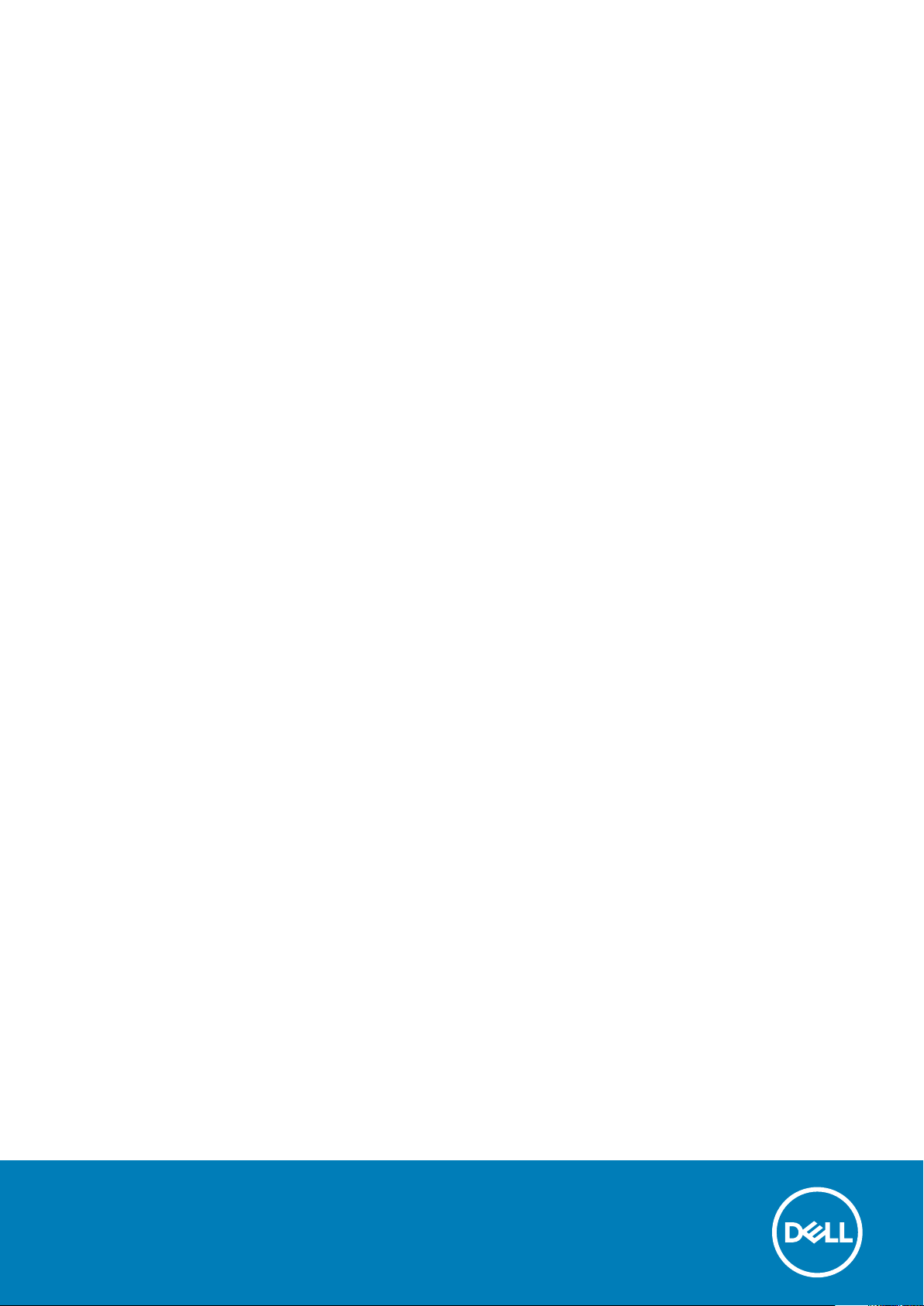
Dell Vostro 14–3468
Manuel du propriétaire
Modèle réglementaire: P76G
Type réglementaire: P76G002
Page 2
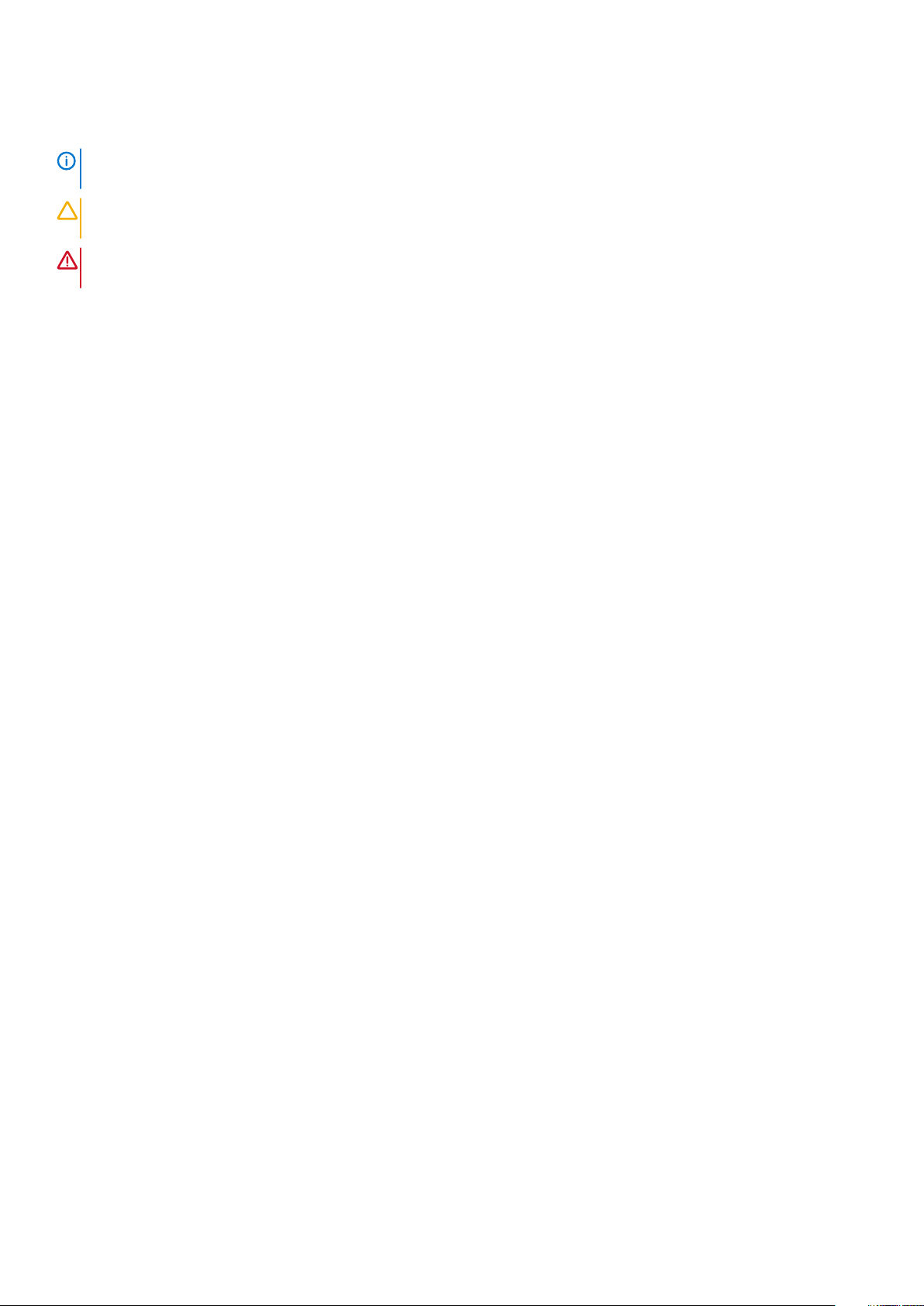
Remarques, précautions et avertissements
REMARQUE : Une REMARQUE indique des informations importantes qui peuvent vous aider à mieux utiliser votre
produit.
PRÉCAUTION : Une PRÉCAUTION indique un risque d'endommagement du matériel ou de perte de données et vous
indique comment éviter le problème.
AVERTISSEMENT : Un AVERTISSEMENT indique un risque d'endommagement du matériel, de blessures corporelles ou
même de mort.
© 2018 - 2019 Dell Inc. ou ses filiales. Tous droits réservés. Dell, EMC et les autres marques sont des marques de Dell Inc. ou de ses
filiales. Les autres marques peuvent être des marques de leurs détenteurs respectifs.
2019 - 04
Rév. A02
Page 3
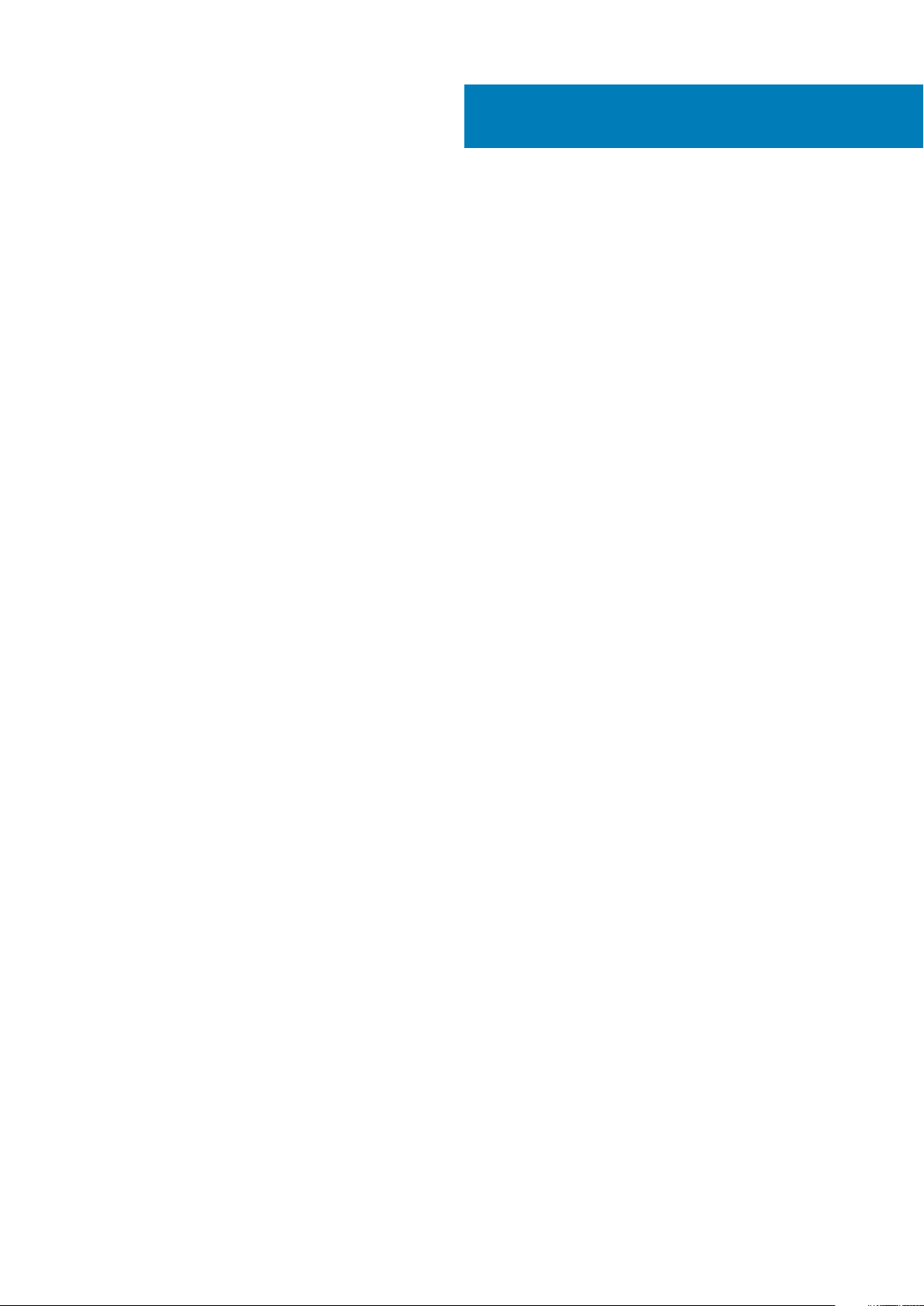
Table des matières
1 Intervention à l’intérieur de votre ordinateur................................................................................... 7
Des consignes de sécurité.................................................................................................................................................... 7
Avant une intervention à l’intérieur de l’ordinateur............................................................................................................7
Mise hors tension de l’ordinateur.........................................................................................................................................8
Mise hors tension de - Windows...................................................................................................................................8
Éteindre l'ordinateur sous Windows 7...........................................................................................................................8
Après une intervention à l’intérieur de l’ordinateur............................................................................................................8
2 Démontage et remontage............................................................................................................ 10
Outils recommandés............................................................................................................................................................ 10
Liste des tailles de vis.......................................................................................................................................................... 10
Vue du châssis.......................................................................................................................................................................11
Vue frontale ouverte.......................................................................................................................................................11
Vue de gauche................................................................................................................................................................ 12
Vue du repose-mains..................................................................................................................................................... 12
Vue de droite...................................................................................................................................................................13
Batterie..................................................................................................................................................................................13
Retrait de la batterie...................................................................................................................................................... 13
Installation de la batterie................................................................................................................................................14
Lecteur optique.................................................................................................................................................................... 14
Retrait du lecteur optique..............................................................................................................................................14
Retrait du support du lecteur optique......................................................................................................................... 15
Installation du support du lecteur optique...................................................................................................................16
Installation du lecteur optique.......................................................................................................................................16
Maillage de clavier et clavier............................................................................................................................................... 16
Retrait du clavier............................................................................................................................................................ 16
Installation du clavier......................................................................................................................................................18
Cache de fond...................................................................................................................................................................... 18
Retrait du cache de fond...............................................................................................................................................18
Installation du cache de fond........................................................................................................................................ 21
Disque dur............................................................................................................................................................................. 21
Retrait du disque dur......................................................................................................................................................21
Retirez le disque dur de son support...........................................................................................................................22
Installation du disque dur dans son support............................................................................................................... 23
Installation de l’assemblage du disque dur..................................................................................................................23
Lecteur d'empreintes digitales...........................................................................................................................................23
Retrait du lecteur d’empreintes digitales....................................................................................................................23
Installation du lecteur d'empreintes digitales..............................................................................................................24
Carte WLAN.........................................................................................................................................................................25
Retrait de la carte WLAN............................................................................................................................................. 25
Installation de la carte WLAN.......................................................................................................................................25
Modules de mémoire...........................................................................................................................................................26
Retrait du module de mémoire.....................................................................................................................................26
Installation du module de mémoire.............................................................................................................................. 26
Table des matières 3
Page 4
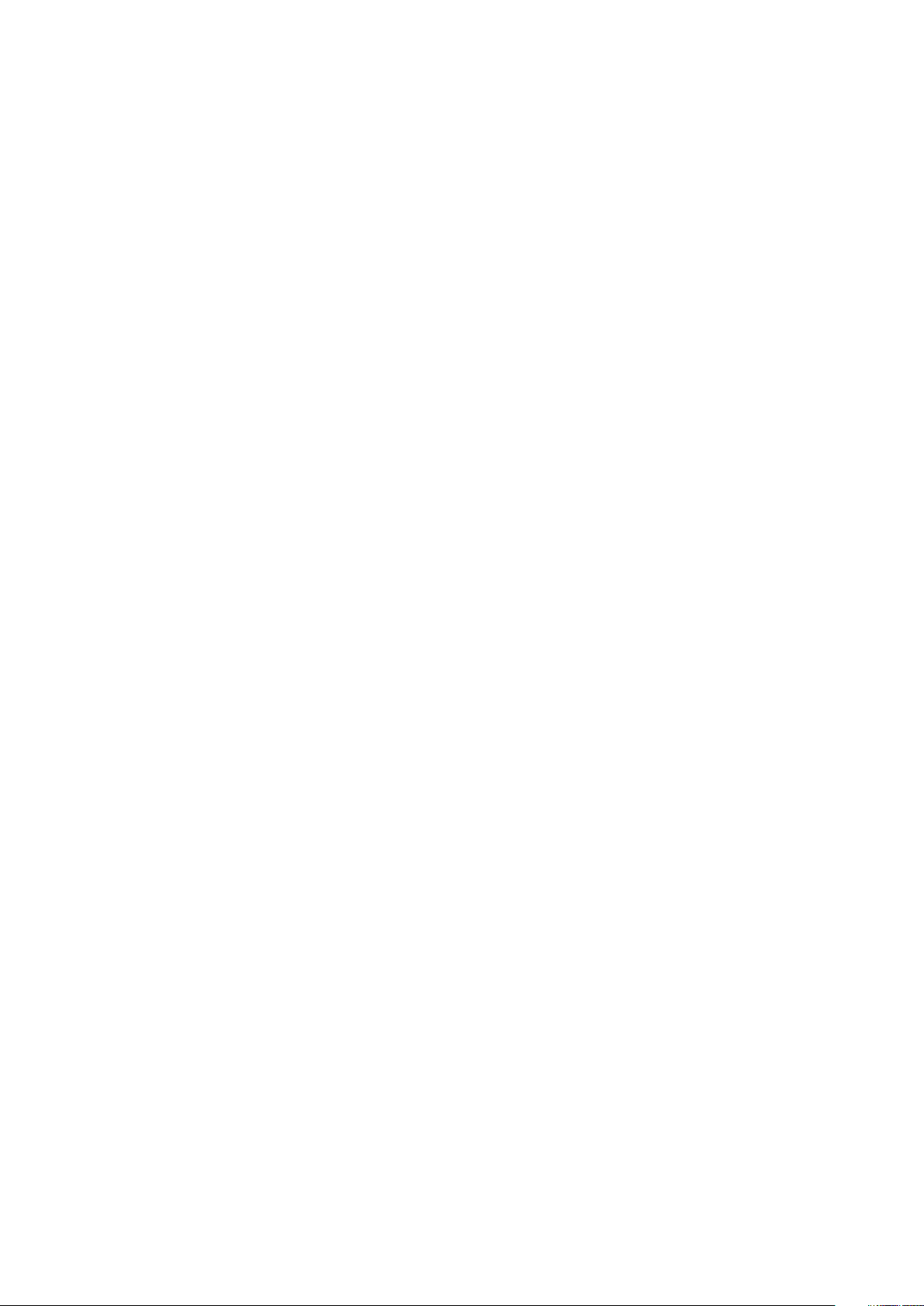
Pile bouton............................................................................................................................................................................27
Retrait de la pile bouton................................................................................................................................................ 27
Installation de la pile bouton..........................................................................................................................................27
Carte du bouton d’alimentation......................................................................................................................................... 28
Retrait de la carte du bouton d'alimentation..............................................................................................................28
Installation de la carte du bouton d'alimentation....................................................................................................... 29
du dissipateur de chaleur....................................................................................................................................................29
Retrait du dissipateur de chaleur.................................................................................................................................29
Installation du dissipateur de chaleur.......................................................................................................................... 30
Ventilateur du système.......................................................................................................................................................30
Retrait du ventilateur système.....................................................................................................................................30
Installation du ventilateur système...............................................................................................................................31
Haut-parleur..........................................................................................................................................................................31
Retrait des haut-parleurs...............................................................................................................................................31
Installation des haut-parleurs....................................................................................................................................... 32
Carte système......................................................................................................................................................................32
Retrait de la carte système.......................................................................................................................................... 32
Installation de la carte système....................................................................................................................................35
Carte d’entrée/sortie..........................................................................................................................................................36
Retrait de la carte d’E/S...............................................................................................................................................36
Installation de la carte d’E/S........................................................................................................................................ 36
Port du connecteur d’alimentation....................................................................................................................................37
Retrait du connecteur d’alimentation..........................................................................................................................37
Installation du connecteur d’alimentation................................................................................................................... 37
Assemblage d'écran............................................................................................................................................................ 38
Retrait de l’ensemble écran..........................................................................................................................................38
Installation de l’assemblage d’écran............................................................................................................................ 40
Cadre d’écran....................................................................................................................................................................... 41
Retrait du cadre d'écran................................................................................................................................................41
Installation du cadre d’écran......................................................................................................................................... 41
Caméra..................................................................................................................................................................................42
Retrait de la webcam.................................................................................................................................................... 42
Installation de la webcam..............................................................................................................................................42
Panneau d'affichage............................................................................................................................................................43
Retrait du panneau d’écran.......................................................................................................................................... 43
Installation du panneau d’affichage............................................................................................................................. 44
Charnières de l’écran...........................................................................................................................................................44
Retrait des charnières d'écran..................................................................................................................................... 44
Installation des charnières d’écran.............................................................................................................................. 45
Pavé tactile...........................................................................................................................................................................45
Retrait du pavé tactile...................................................................................................................................................45
Installation du pavé tactile............................................................................................................................................ 48
Repose-mains...................................................................................................................................................................... 48
Remise en place du repose-mains............................................................................................................................... 48
Installation du repose-mains.........................................................................................................................................49
3 Technologies et composants....................................................................................................... 50
Processeurs..........................................................................................................................................................................50
Identification des processeurs sous Windows 10...................................................................................................... 50
Identification des processeurs sous Windows 8........................................................................................................50
4
Table des matières
Page 5

Identification des processeurs sous Windows 7........................................................................................................50
Vérification de l’utilisation du processeur dans le Gestionnaire des tâches............................................................51
Vérification de l’utilisation du processeur dans le Moniteur de ressources............................................................52
Chipsets (jeux de puces)....................................................................................................................................................52
Téléchargement du pilote du chipset (jeu de puces)................................................................................................52
Identification du chipset (jeu de puces) dans le Gestionnaire de périphériques sous Windows 10.....................52
Identification du chipset (jeu de puces) dans le Gestionnaire de périphériques sous Windows 8......................53
Identification du chipset (jeu de puces) dans le Gestionnaire de périphériques sous Windows 7...................... 53
Pilotes de jeu de puces Intel.........................................................................................................................................54
Carte graphique...................................................................................................................................................................54
Pilotes Intel HD Graphics..............................................................................................................................................55
Intel HD Graphics 520...................................................................................................................................................55
Options d’affichage.............................................................................................................................................................56
Identification de l’adaptateur d’affichage...................................................................................................................56
Rotation de l’écran........................................................................................................................................................ 56
Téléchargement de pilotes........................................................................................................................................... 57
Modification de la résolution d’écran...........................................................................................................................57
Réglage de la luminosité dans Windows 10................................................................................................................ 57
Réglage de la luminosité dans Windows 8..................................................................................................................58
Réglage de la luminosité sous Windows 7.................................................................................................................. 58
Nettoyage de l’affichage.............................................................................................................................................. 58
Connexion aux périphériques d’affichage externes.................................................................................................. 58
Options de disque dur.........................................................................................................................................................59
Identification du disque dur sous Windows 10........................................................................................................... 59
Identification du disque dur sous Windows 8.............................................................................................................59
Identification du disque dur sous Windows 7.............................................................................................................59
Accès au programme de configuration du BIOS....................................................................................................... 59
Fonctions USB.....................................................................................................................................................................60
HDMI 1.4............................................................................................................................................................................... 62
USB PowerShare.................................................................................................................................................................62
Caractéristiques de la webcam..........................................................................................................................................63
Identification de la webcam dans le Gestionnaire de périphériques sous Windows 10.........................................63
Identification de la caméra dans le Gestionnaire de périphériques sous Windows 8............................................ 63
Identification de la webcam dans le Gestionnaire de périphériques sous Windows 7.......................................... 64
Démarrage de la caméra...............................................................................................................................................64
Démarrage de l’application de la webcam.................................................................................................................. 64
Caractéristiques de la mémoire......................................................................................................................................... 65
Vérification de la mémoire système............................................................................................................................ 65
Vérification de la mémoire système dans le programme de configuration.............................................................65
Test de la mémoire grâce à ePSA............................................................................................................................... 65
Pilotes audio.........................................................................................................................................................................66
4 System Setup (Configuration du système)................................................................................... 67
Séquence d’amorçage........................................................................................................................................................ 67
Touches de navigation........................................................................................................................................................ 67
Options de configuration du système...............................................................................................................................68
Mise à jour du BIOS dans Windows.................................................................................................................................. 75
Mot de passe système et de configuration......................................................................................................................75
Attribution d’un mot de passe système ou de configuration................................................................................... 76
Suppression ou modification d’un mot de passe système ou de configuration existant...................................... 76
Table des matières
5
Page 6
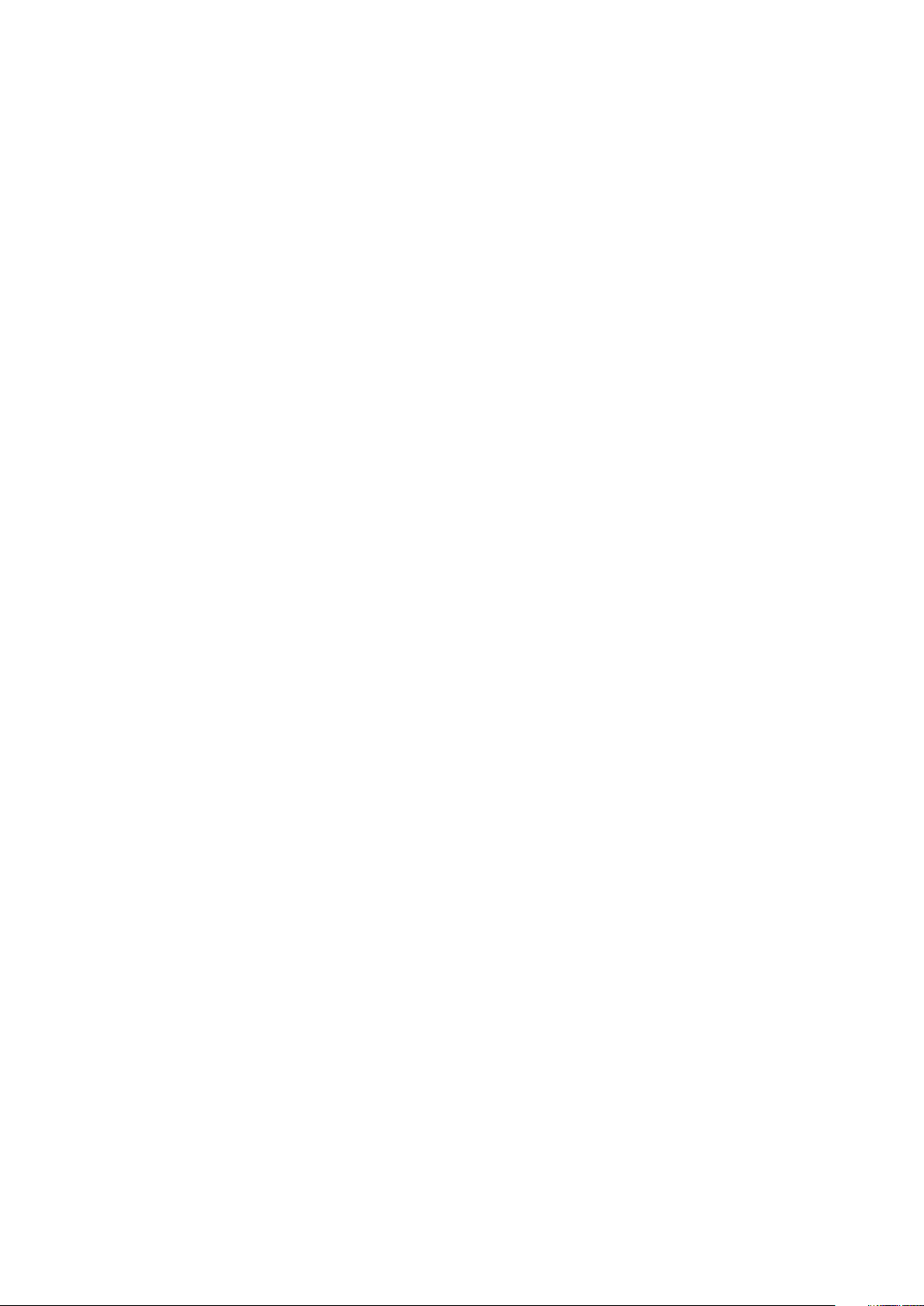
5 Diagnostisc ePSA (Enhanced Pre-Boot System Assessment)......................................................... 77
Exécution des diagnostics ePSA........................................................................................................................................77
6 Caractéristiques techniques........................................................................................................78
7 Contacter Dell............................................................................................................................ 83
6 Table des matières
Page 7

Intervention à l’intérieur de votre ordinateur
Des consignes de sécurité
Suivez les consignes de sécurité ci-dessous pour protéger votre ordinateur des dégâts potentiels et pour assurer votre sécurité
personnelle. Sauf indication contraire, chaque procédure figurant dans ce document suppose que les conditions suivantes existent :
• Vous avez pris connaissance des informations de sécurité fournies avec votre ordinateur.
• Un composant peut être remplacé ou, si acheté séparément, installé en exécutant la procédure de retrait dans l’ordre inverse.
REMARQUE : Débranchez toutes les sources d'alimentation avant d'ouvrir le capot ou les panneaux de l'ordinateur.
Lorsque vous avez fini de travailler à l'intérieur de l'ordinateur, remettez en place tous les capots, panneaux et vis avant
de connecter l'ordinateur à une source d'alimentation.
REMARQUE : avant d'intervenir à l'intérieur de votre ordinateur, lisez les informations de sécurité fournies avec votre
ordinateur. Pour plus d'informations sur les meilleurs pratiques de sécurité, voir la page de conformité réglementaire à
l'adresse www.dell.com/regulatory_compliance
PRÉCAUTION : La plupart des réparations ne peuvent être effectuées que par un technicien de service agréé.
N'effectuez que les opérations de dépannage et les petites réparations autorisées par la documentation de votre produit
et suivez les instructions fournies en ligne ou par téléphone par l'équipe de maintenance et d'assistance technique. Les
dommages causés par des interventions non autorisées par Dell ne sont pas couverts par votre garantie. Consultez et
respectez les consignes de sécurité fournies avec votre produit.
1
PRÉCAUTION : pour éviter les décharges électrostatiques, mettez-vous à la terre à l'aide d'un bracelet antistatique ou
en touchant régulièrement une surface métallique non peinte qui est mise à la terre avant de toucher l'ordinateur pour
procéder au démontage.
PRÉCAUTION : Manipulez les composants et les cartes avec précaution. Ne touchez pas les pièces ou les contacts d'une
carte. Tenez une carte par les bords ou par la languette de fixation métallique. Tenez les pièces, tel un processeur, par
les bords et non par les broches.
PRÉCAUTION : Pour débrancher un câble, tirez sur le connecteur ou la languette d'extraction, et non pas sur le câble
lui-même. Certains câbles sont munis de connecteurs aux languettes verrouillables ; si vous déconnectez ce type de
câble, appuyez sur les languettes verrouillables vers l'intérieur avant de déconnecter le câble. Lorsque vous séparez des
connecteurs, veillez à les maintenir alignés pour ne pas tordre leurs broches. Pour la même raison, lors du raccordement
d'un câble, vérifiez bien l'orientation et l'alignement des deux connecteurs.
REMARQUE : La couleur de votre ordinateur et de certains composants peut différer de celle de l'ordinateur et des
composants illustrés dans ce document.
Avant une intervention à l’intérieur de l’ordinateur
Pour ne pas endommager l’ordinateur, procédez comme suit avant d’intervenir dans l’ordinateur.
1. Veillez à respecter les consignes de sécurité.
2. Assurez-vous que la surface de travail est plane et propre afin d’éviter de rayer le capot de l’ordinateur.
3. Éteignez l’ordinateur (voir la section Éteindre l’ordinateur).
4. Si l’ordinateur est connecté à une station d’accueil, déconnectez-le.
PRÉCAUTION :
5. Déconnectez tous les câbles réseau de l’ordinateur.
6. Débranchez du secteur l’ordinateur et tous les périphériques qui y sont connectés.
7. Rabattez l’écran, retournez l’ordinateur et placez-le sur une surface plane.
Pour retirer un câble réseau, déconnectez-le d'abord de l'ordinateur, puis du périphérique réseau.
Intervention à l’intérieur de votre ordinateur 7
Page 8

REMARQUE : Pour éviter d’endommager la carte système, vous devez retirer la batterie principale avant de
dépanner l’ordinateur.
8. Retirez la batterie principale.
9. Remettez l’ordinateur à l’endroit.
10. Ouvrez l’écran.
11. Appuyez sur le bouton d'alimentation pour mettre à la masse la carte système.
PRÉCAUTION : Pour prévenir tout risque de choc électrique, débranchez toujours l’ordinateur de la prise électrique
avant d’ouvrir l’écran.
PRÉCAUTION : Avant de toucher quoi que ce soit à l'intérieur de l'ordinateur, raccordez-vous à la terre en touchant
une surface métallique non peinte, par exemple la partie métallique à l'arrière de l'ordinateur. Répétez cette
opération régulièrement pendant votre intervention pour dissiper toute électricité statique qui pourrait endommager
les composants à l’intérieur.
12. Retirez de leurs logements les éventuelles cartes ExpressCards ou cartes à puce installées.
Mise hors tension de l’ordinateur
Mise hors tension de - Windows
PRÉCAUTION : Pour éviter de perdre des données, enregistrez et fermez tous les fichiers ouverts, puis quittez tous les
programmes en cours d’exécution avant d’arrêter l’ordinateur .
1. Cliquez ou appuyez sur l’ .
2. Cliquez ou appuyez sur l’ , puis cliquez ou appuyez sur Shut down (Arrêter).
REMARQUE :
périphériques qui y sont connectés ne se sont pas éteints automatiquement lorsque vous avez arrêté le système
d'exploitation, appuyez sur le bouton d'alimentation et maintenez-le enfoncé environ 6 secondes pour les mettre
hors tension.
Assurez-vous que l'ordinateur et les périphériques connectés sont éteints. Si votre ordinateur et les
Éteindre l'ordinateur sous Windows 7
PRÉCAUTION :
programmes ouverts avant de mettre hors tension l’ordinateur.
1. Cliquez sur Start (Démarrer).
2. Cliquez sur Arrêter.
REMARQUE :
périphériques qui y sont connectés ne s'éteignent pas automatiquement lorsque vous arrêtez le système
d'exploitation, maintenez enfoncé le bouton d'alimentation pendant environ 6 secondes.
Pour éviter de perdre de données, enregistrez et refermez tous les fichiers ouverts, puis quittez tous les
Assurez-vous que l'ordinateur et les périphériques connectés sont éteints. Si l'ordinateur et les
Après une intervention à l’intérieur de l’ordinateur
Après avoir terminé toute procédure de remplacement, assurez-vous de connecter les périphériques externes, cartes et câbles
nécessaires avant de mettre l’ordinateur sous tension.
PRÉCAUTION :
N’utilisez pas de batteries conçues pour d’autres ordinateurs Dell.
1. Connectez les périphériques externes (réplicateur de ports ou périphérique d’accueil, par exemple), et remettez en place les cartes de
type ExpressCard.
2. Connectez des câbles réseau ou téléphoniques à l’ordinateur.
8
Intervention à l’intérieur de votre ordinateur
Pour éviter d’endommager l’ordinateur, n’utilisez que la batterie conçue pour cet ordinateur spécifique.
Page 9
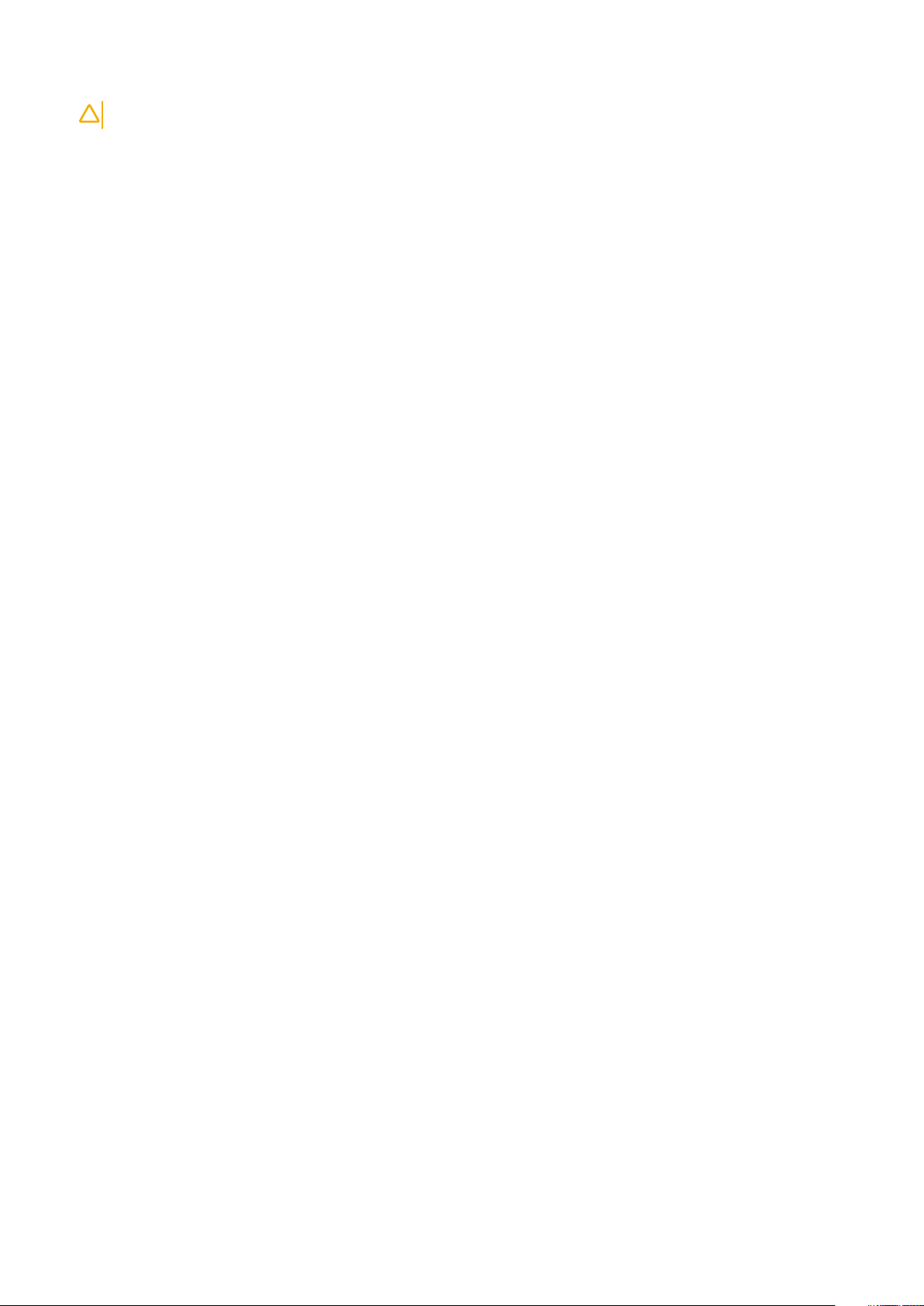
PRÉCAUTION : Pour connecter un câble réseau, connectez-le d’abord au périphérique réseau, puis à l’ordinateur.
3. Branchez l’ordinateur et tous les périphériques connectés à leurs prises secteur respectives.
4. Allumez votre ordinateur.
Intervention à l’intérieur de votre ordinateur 9
Page 10
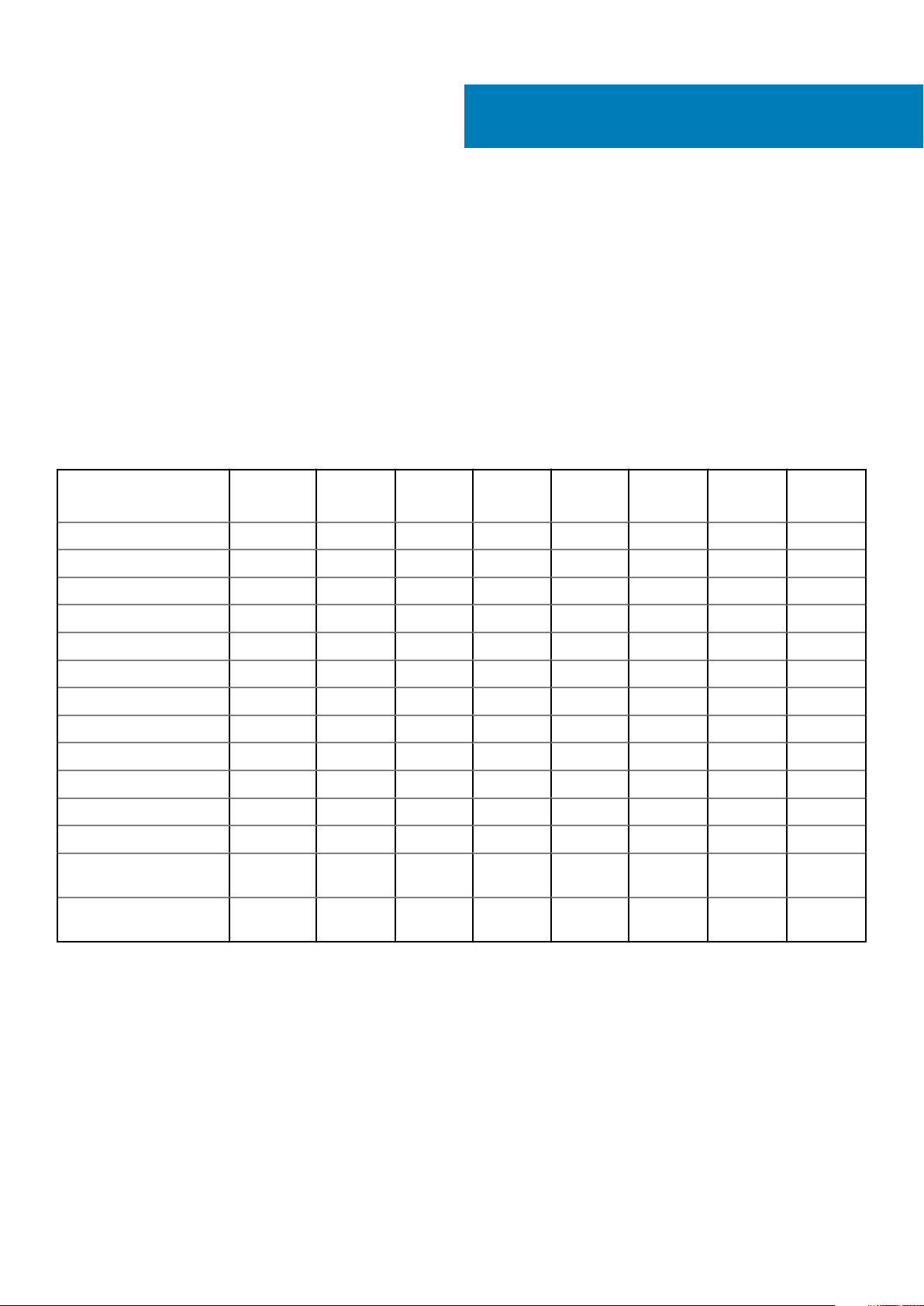
Démontage et remontage
Outils recommandés
Les procédures mentionnées dans ce document nécessitent les outils suivants :
• Tournevis Phillips nº 0
• Tournevis Phillips nº 1
• Petite pointe en plastique
Liste des tailles de vis
Tableau 1. Liste des tailles de vis du Vostro 14-3468
2
Composant
Lecteur optique 2
Support du lecteur optique 1
Cache de fond 6 1 1 8
Disque dur 2
Support du disque dur 4
Ventilateur système 2
Carte système 1
Connecteur d’alimentation 1
Assemblage d’écran 3
Webcam
Panneau d’affichage 4
Charnière 6
Carte du bouton
d’alimentation
Lecteur d’empreintes
digitales
M2L2
(grosse
tête 07)
1 1
M2L2
(grosse
tête 05)
M2L2,5 M2L5
1
M2L3
(tête
fine)
M2,5x2,5
(grosse
tête)
M 2,5 L8 M3L3
10 Démontage et remontage
Page 11
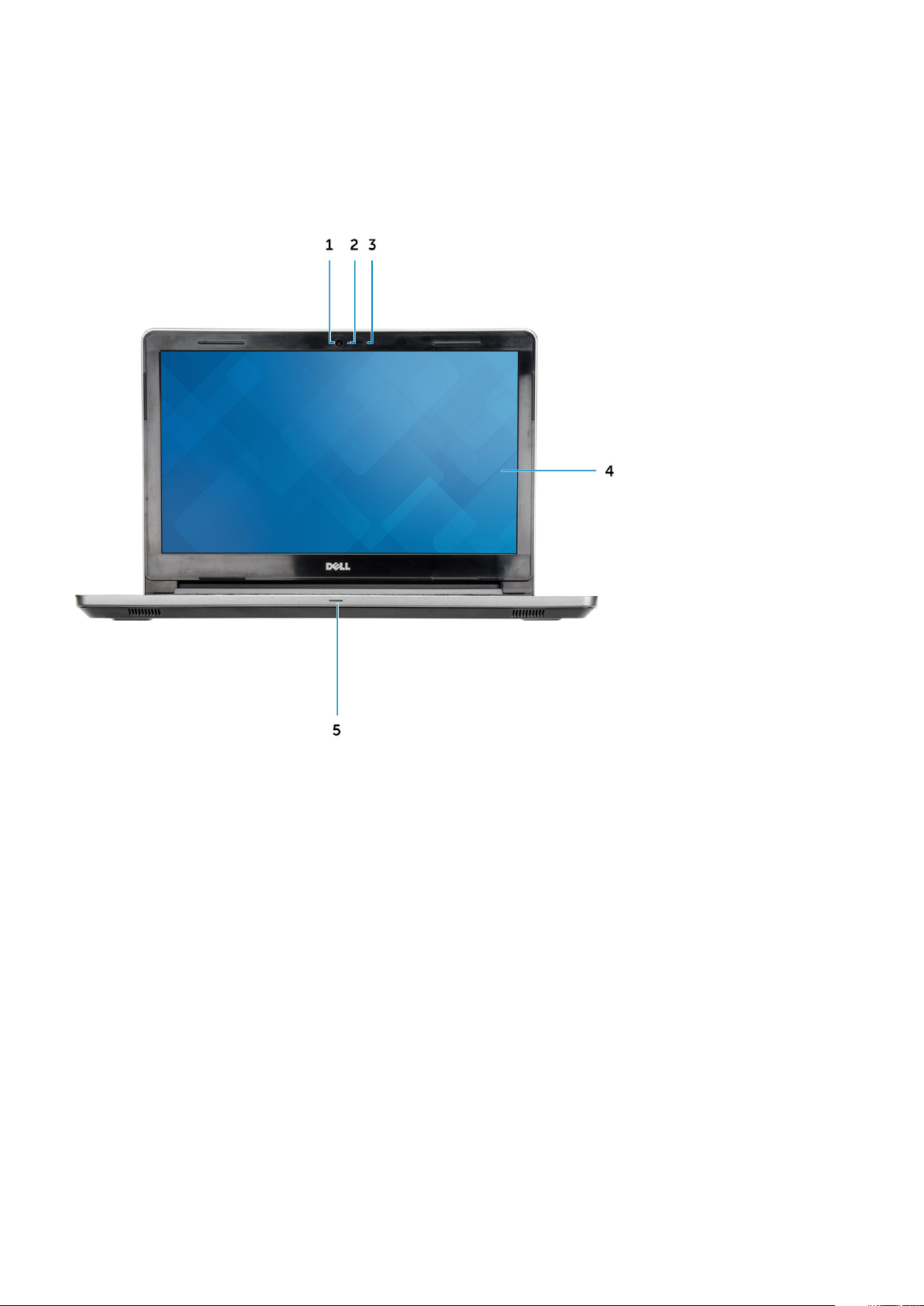
Vue du châssis
Vue frontale ouverte
1. Webcam 2. Voyant d’état de la webcam
3. Microphone 4. Écran LCD
5. Voyant d’état de la batterie et de l’alimentation/voyant d’activité
du disque dur
Démontage et remontage 11
Page 12
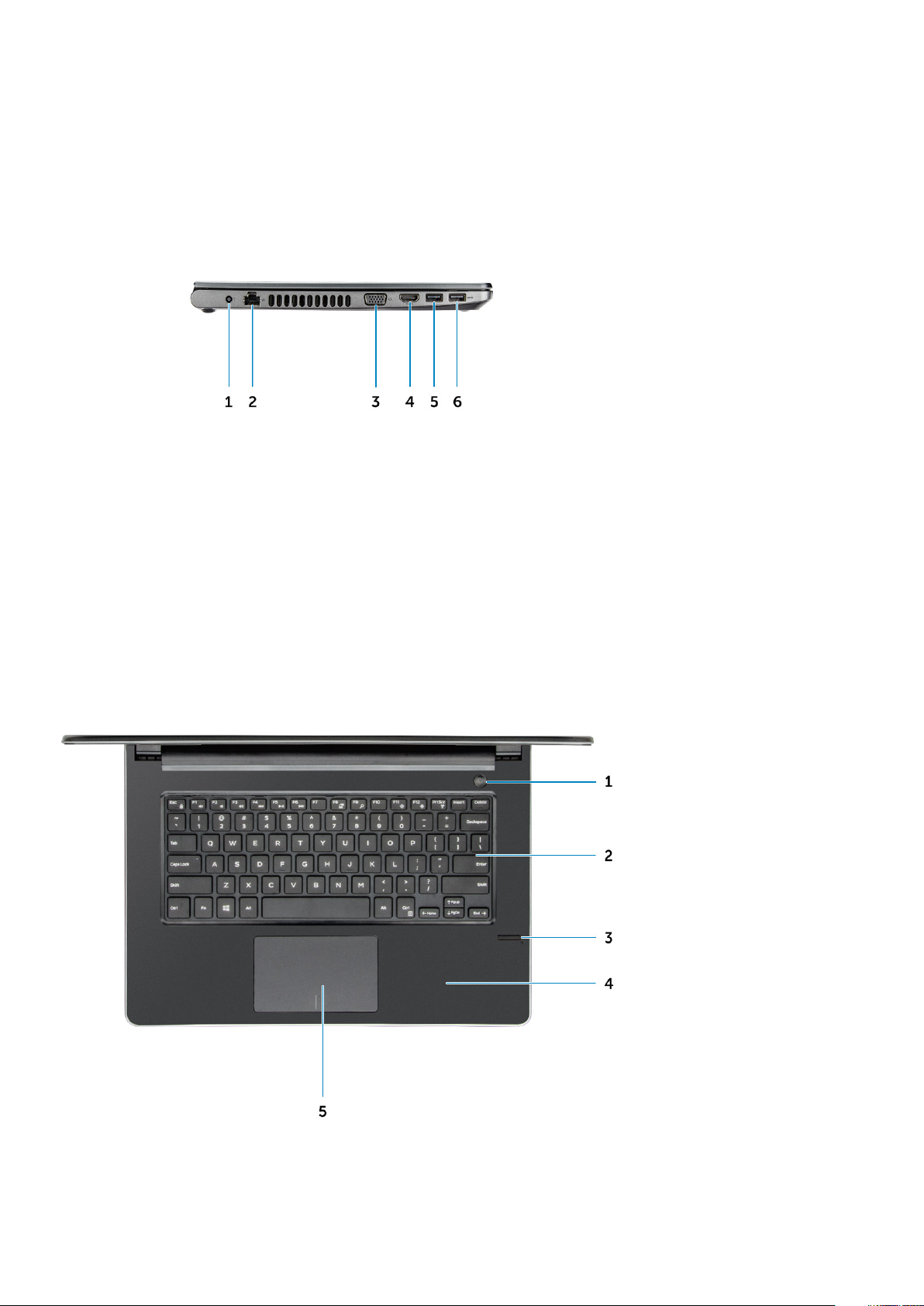
Vue de gauche
1. Port d’alimentation 2. Connecteur réseau (pas de voyant LED)
3. Connecteur VGA 4. Connecteur HDMI 1.4
5. Connecteur USB 3.1 Gen 1 6. Connecteur USB 3.1 Gen 1
Vue du repose-mains
Bouton d’alimentation 2. Clavier
1.
12 Démontage et remontage
Page 13

3. Lecteur d’empreintes digitales 4. Repose-mains
5. Pavé tactile
Vue de droite
1. Lecteur de carte SD 2. Port audio universel
3. Port USB 2.0 4. Lecteur optique
5. Fente pour câble de sécurité
Batterie
Retrait de la batterie
1. Suivez les procédures décrites dans la section Avant une intervention à l’intérieur de l’ordinateur.
2. Pour retirer la batterie :
a) Faites glisser le loquet pour déverrouiller la batterie [1].
b) Retirez la batterie de l’ordinateur [2].
Démontage et remontage
13
Page 14

Installation de la batterie
1. Insérez la batterie dans son logement jusqu’à ce qu’elle s’enclenche.
2. Appliquez les procédures décrites dans la section Après intervention à l’intérieur de votre ordinateur.
Lecteur optique
Retrait du lecteur optique
1. Suivez les procédures décrites dans la section Avant une intervention à l’intérieur de l’ordinateur.
2. Retirez la batterie.
3. Pour retirer le lecteur optique :
a) Retirez les deux vis M2L3 qui fixent le lecteur optique à l'ordinateur [1].
b) À l'aide d'une pointe en plastique, repoussez la languette dans la direction de la flèche sur le châssis. [2].
c) Faites glisser le lecteur optique hors de l’ordinateur [3].
14
Démontage et remontage
Page 15

Retrait du support du lecteur optique
1. Suivez les procédures décrites dans la section Avant une intervention à l’intérieur de l’ordinateur.
2. Retirez :
a) Batterie
b) le lecteur optique
3. Pour retirer le lecteur optique de son support :
a) Retirer l’unique vis M2L2 (Big Head05) qui fixe le support du lecteur optique.
b) Retirez le support du lecteur optique de ce dernier.
Démontage et remontage
15
Page 16

Installation du support du lecteur optique
1. Installez le support du lecteur optique.
2. Serrez l’unique vis M2L2 (Big Head05) pour fixer le support du lecteur optique.
3. Installez les éléments suivants :
a) le lecteur optique
b) Batterie
4. Suivez les procédures décrites dans la section Après une intervention à l’intérieur de l’ordinateur.
Installation du lecteur optique
1. Insérez le lecteur optique dans son logement jusqu’à ce que vous l’entendiez s’enclencher.
2. Vissez les deux vis M2L3 qui fixent le lecteur optique à l'ordinateur.
3. Installez la batterie.
4. Suivez les procédures décrites dans la section Après une intervention à l’intérieur de l’ordinateur.
Maillage de clavier et clavier
Retrait du clavier
1. Suivez les procédures décrites dans la section Avant une intervention à l’intérieur de l’ordinateur.
2. Retirez la batterie.
3. Pour déposer le clavier :
a) À l’aide d’une pointe en plastique, libérez les cinq languettes des logements situés au-dessus du clavier [1].
b) Retournez le clavier sur le repose-poignets pour accéder au câble du connecteur de clavier qui se trouve en dessous de celui-ci [2].
16
Démontage et remontage
Page 17
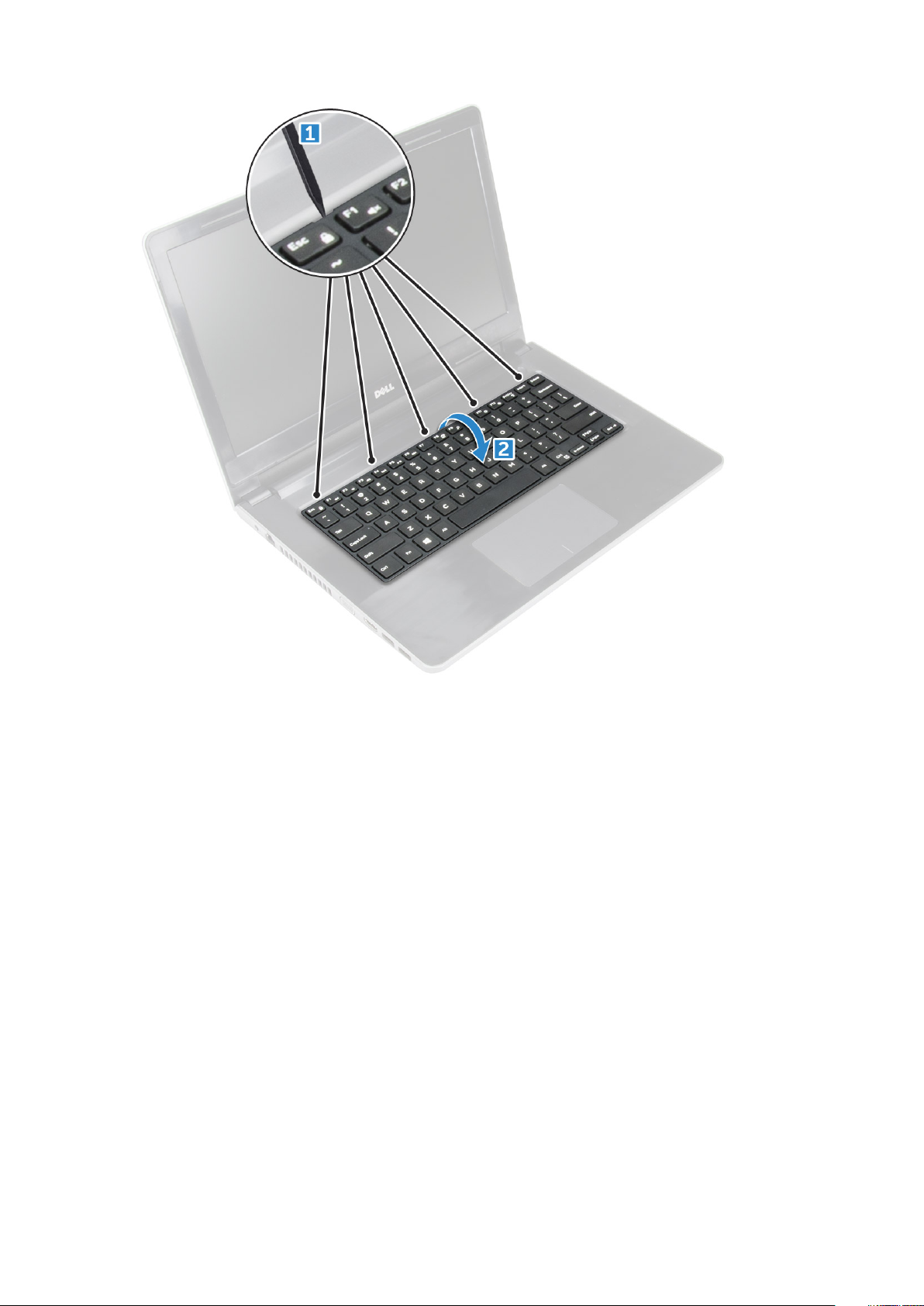
4. Pour retirer le câble du clavier :
a) Débranchez de la carte système le câble du clavier.
b) Retirez le clavier de l’ordinateur.
Démontage et remontage
17
Page 18

Installation du clavier
1. Branchez le câble du clavier au connecteur situé sur la carte système.
2. Faites glisser le clavier pour l’aligner avec les languettes.
3. Appuyez le long des bords supérieurs pour fixer le clavier.
4. Installez la batterie.
5. Suivez les procédures décrites dans la section Après une intervention à l’intérieur de l’ordinateur.
Cache de fond
Retrait du cache de fond
1. Suivez les procédures décrites dans la section Avant une intervention à l’intérieur de l’ordinateur.
2. Retirez :
a) Batterie
b) le lecteur optique
c) clavier
3. Pour retirer le cache de fond :
a) Déconnectez le connecteur du lecteur de disque optique et soulevez-le pour le retirer de la carte système [1].
b) Retirez les trois vis M2L5 qui fixent le cache de fond [2].
18
Démontage et remontage
Page 19
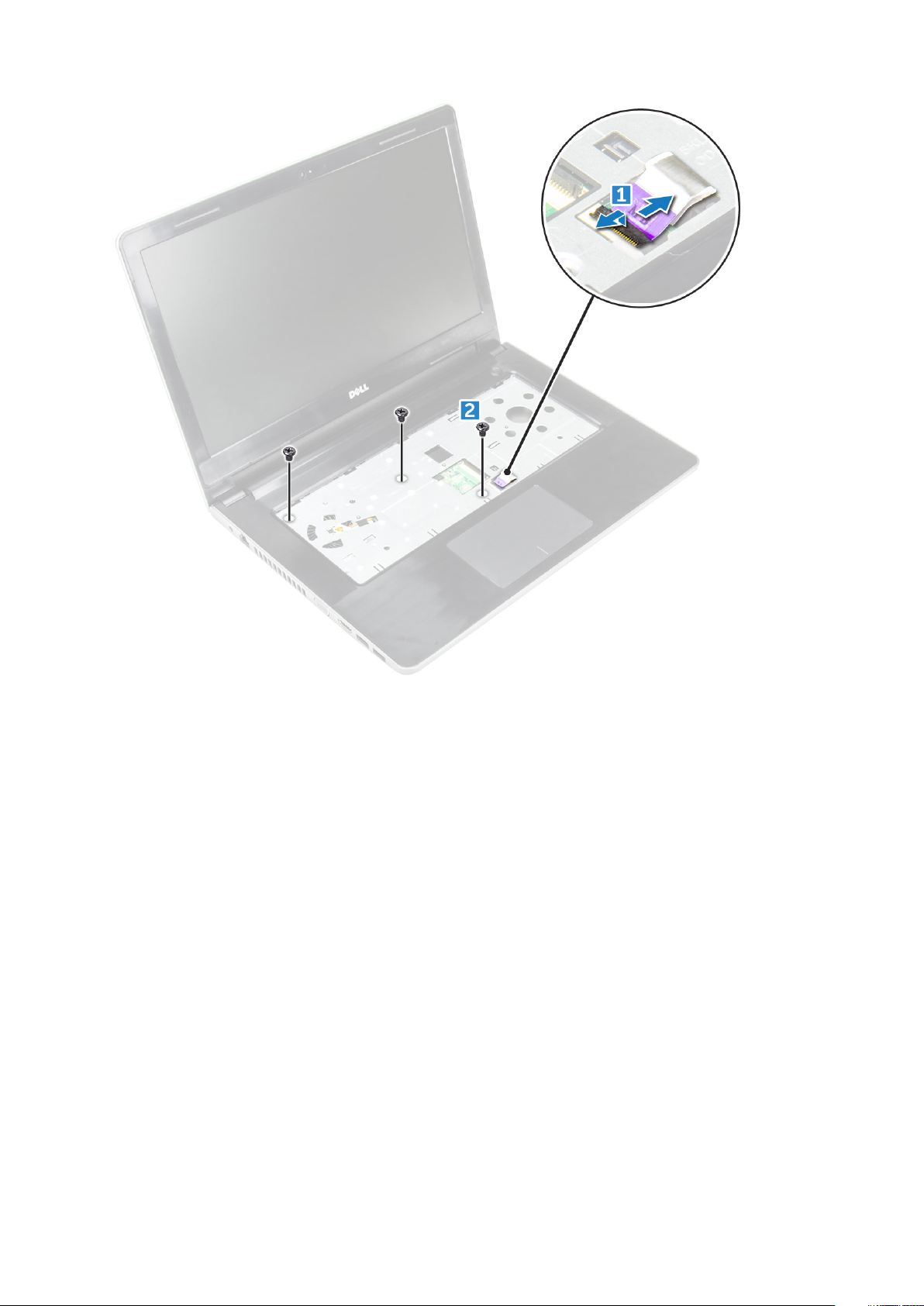
4. Retournez l'ordinateur et retirez les vis (3 vis M2L2 ; 2 vis M2L2 ; 8 vis M2.5L8) qui fixent le cache de fond à l'ordinateur [1, 2, 3].
Démontage et remontage
19
Page 20

5. Pour retirer le cache de fond :
a) Utilisez une pointe pour faire levier sur les bords du cache de fond [1].
b) Soulevez le cache de fond et retirez-le de l’ordinateur [2].
20
Démontage et remontage
Page 21

Installation du cache de fond
1. Alignez le cache de fond sur les trous de vis de l’ordinateur.
2. Appuyez sur les bords du clavier jusqu’à ce qu’il s’enclenche.
3. Serrez les vis (8 vis - M2,5L8 ; 3 vis - M2L2 ; 2 vis - M2L2) pour fixer le cache de fond à l’ordinateur.
4. Retournez l’ordinateur.
5. Ouvrez l’écran et branchez le connecteur du lecteur optique sur la carte système.
6. Serrez les trois vis M2L5 qui fixent le cache de fond au repose-mains.
7. Installez les éléments suivants :
a) clavier
b) le lecteur optique
c) Batterie
8. Suivez les procédures décrites dans la section Après une intervention à l’intérieur de l’ordinateur.
Disque dur
Retrait du disque dur
1. Suivez les procédures décrites dans la section Avant une intervention à l’intérieur de l’ordinateur.
2. Retirez :
a) Batterie
b) le lecteur optique
c) clavier
d) Cache de fond
Démontage et remontage
21
Page 22
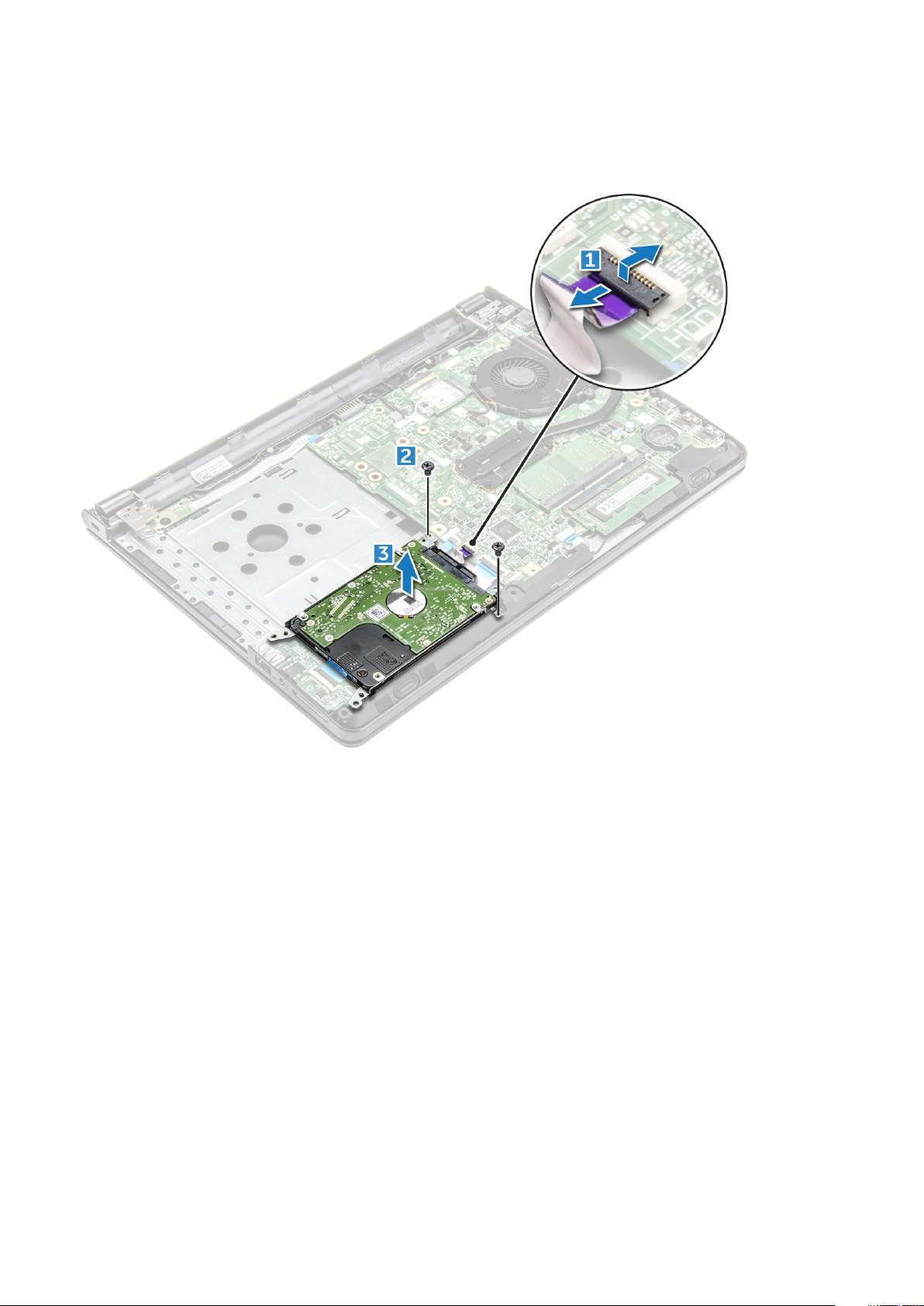
3. Retirez l’assemblage de disque dur.
a) Débranchez le câble du disque dur du connecteur de la carte système [1].
b) Retirez les deux vis M2L3 qui fixent l’assemblage du disque dur à l’ordinateur [2].
c) Soulevez l’ensemble de disque dur pour le retirer de l’ordinateur [3].
Retirez le disque dur de son support.
1. Suivez les procédures décrites dans la section Avant une intervention à l’intérieur de l’ordinateur.
2. Retirez :
a) Batterie
b) le lecteur optique
c) clavier
d) Cache de fond
e) assemblage du disque dur
3. Pour retirer le disque dur de l’ensemble de disque dur :
a) Tirez sur le connecteur du câble du disque dur pour le retirer de ce dernier [1].
b) Retirez les quatre vis M3L3 qui fixent le disque dur sur son support [2].
c) Soulevez le disque dur pour le retirer de son support [3].
22
Démontage et remontage
Page 23
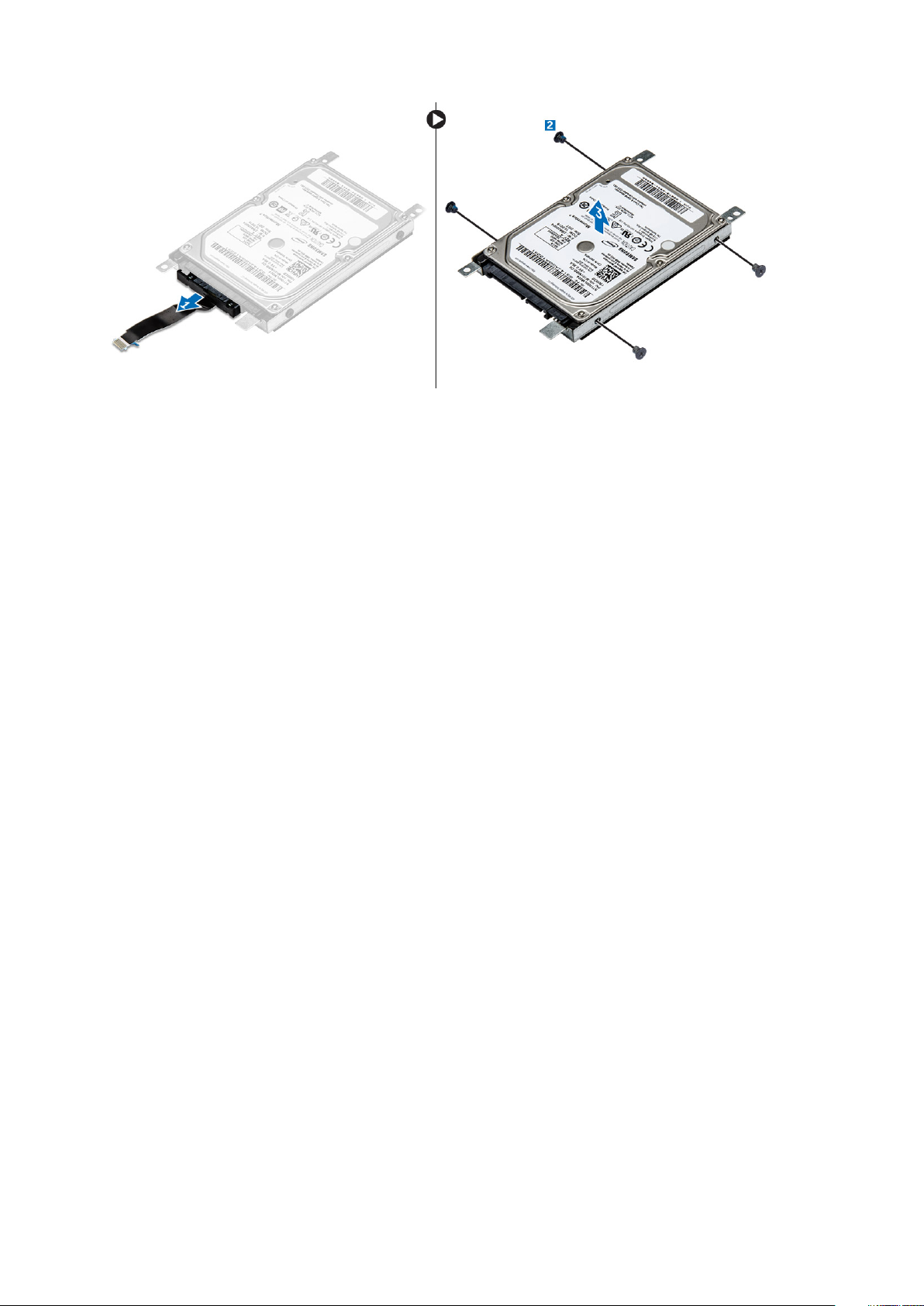
Installation du disque dur dans son support
1. Alignez les trous de vis, puis Insérez le disque dur dans son support.
2. Serrez les quatre vis M3L3 qui fixent le disque dur à son support.
3. Connectez au disque dur le connecteur du câble du disque dur.
4. Installez les éléments suivants :
a) assemblage du disque dur
b) Cache de fond
c) clavier
d) le lecteur optique
e) Batterie
5. Appliquez les procédures décrites dans la section Après une intervention dans l’ordinateur.
Installation de l’assemblage du disque dur
1. Insérez l’assemblage de disque dur dans son logement sur l’ordinateur.
2. Serrez les deux vis M2L3 qui fixent l’assemblage du disque dur à l’ordinateur.
3. Branchez le câble du disque dur au connecteur de la carte système.
4. Installez les éléments suivants :
a) Cache de fond
b) clavier
c) le lecteur optique
d) Batterie
5. Appliquez les procédures décrites dans la section Après une intervention dans l’ordinateur.
Lecteur d'empreintes digitales
Retrait du lecteur d’empreintes digitales
1. Suivez les procédures décrites dans la section Avant une intervention à l’intérieur de l’ordinateur.
2. Retirez :
a) Batterie
b) le lecteur optique
c) clavier
d) Cache de fond
e) Disque dur
Démontage et remontage
23
Page 24
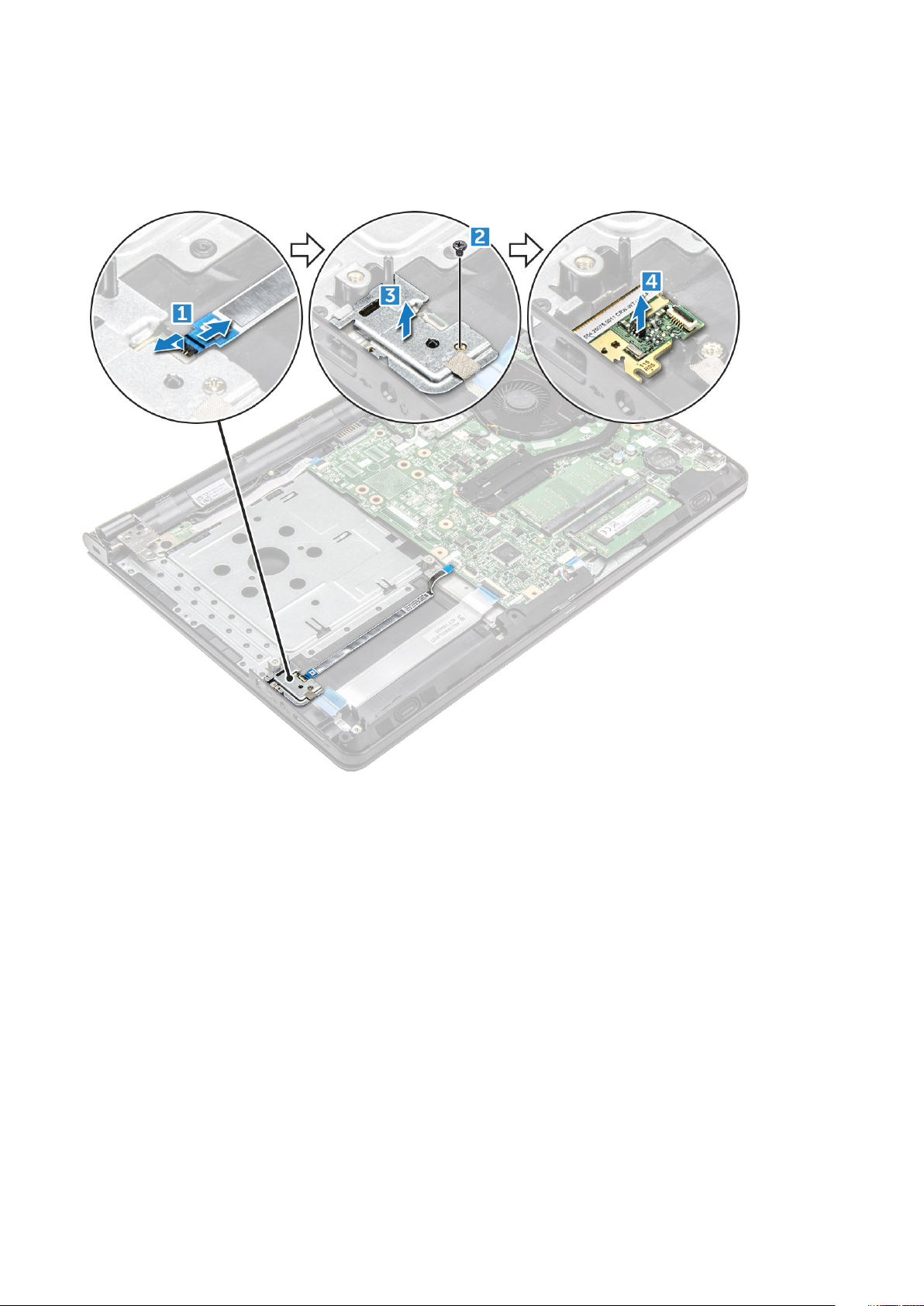
f) Carte d’E/S
3. Pour retirer le lecteur d’empreintes digitales :
a) Déconnectez le lecteur d’empreintes digitales de son connecteur situé sur la carte système [1].
b) Retirez l’unique vis M2L2.5 qui fixe l’assemblage du disque dur à l’ordinateur [2, 3].
c) Soulevez la carte du lecteur d’empreintes digitales pour la sortir de l’ordinateur [4].
Installation du lecteur d'empreintes digitales
1. Insérez la carte du lecteur d’empreintes digitales dans son logement situé sur l’ordinateur.
2. Serrez l’unique vis M2L2.5 qui fixe le lecteur d’empreintes digitales à l’ordinateur.
3. Connectez le câble du lecteur d’empreintes digitales au connecteur situé sur la carte système.
4. Installez les éléments suivants :
a) Carte d’E/S
b) Disque dur
c) Cache de fond
d) clavier
e) le lecteur optique
f) Batterie
5. Appliquez les procédures décrites dans la section Après une intervention dans l’ordinateur.
24
Démontage et remontage
Page 25
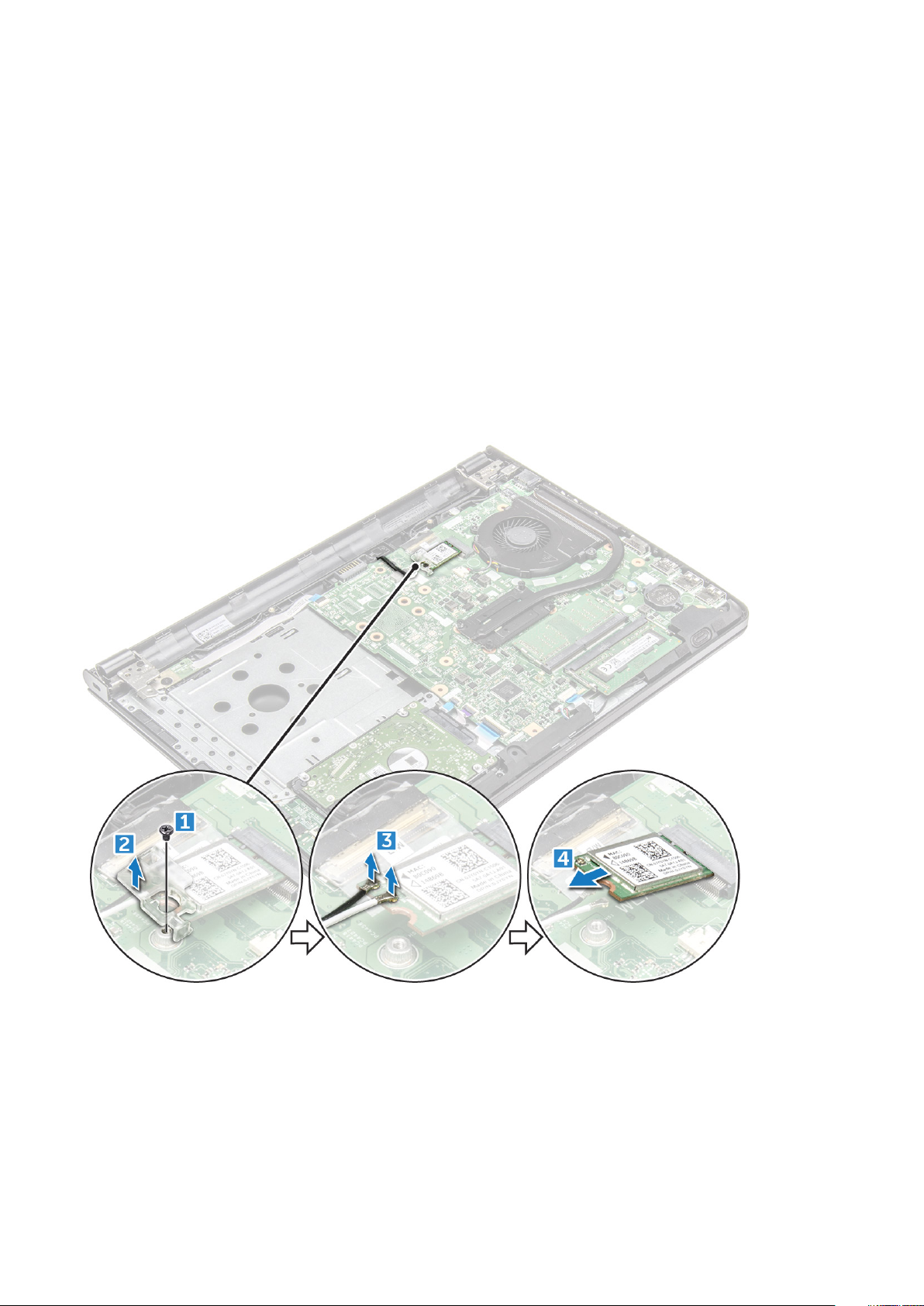
Carte WLAN
Retrait de la carte WLAN
1. Suivez les procédures décrites dans la section Avant une intervention à l’intérieur de l’ordinateur.
2. Retirez :
a) Batterie
b) le lecteur optique
c) clavier
d) Cache de fond
3. Pour retirer la carte WLAN :
a) Retirez l’unique vis M2L3 qui fixe la languette à la carte WLAN [1].
b) Retirez la patte qui fixe la carte WLAN [2].
c) Déconnectez des connecteurs de la carte WLAN les câbles de cette dernière [3].
d) Faites glisser la carte WLAN de son connecteur sur la carte système [4].
Installation de la carte WLAN
1. Installez la carte WLAN dans son connecteur sur la carte système.
2. Connectez les câbles aux connecteurs sur la carte WLAN.
3. Placez la languette de fixation située sur la carte WLAN et serrez la vis M2L3 sur l’ordinateur.
4. Installez les éléments suivants :
a) Cache de fond
Démontage et remontage
25
Page 26

b) clavier
c) le lecteur optique
d) Batterie
5. Suivez les procédures décrites dans la section Après une intervention à l’intérieur de l’ordinateur.
Modules de mémoire
Retrait du module de mémoire
1. Suivez les procédures décrites dans la section Avant une intervention à l’intérieur de l’ordinateur.
2. Retirez :
a) Batterie
b) le lecteur optique
c) clavier
d) Cache de fond
3. Pour retirer le module de mémoire :
a) Tirez sur les attaches de fixation du module de mémoire jusqu’à ce que celui-ci s’éjecte [1].
b) Retirez la barrette de mémoire de la carte système [2].
Installation du module de mémoire
1. Insérez le module de mémoire dans son connecteur.
2. Appuyez sur le module de mémoire jusqu’à ce qu’il soit fixé par les clips de retenue.
26
Démontage et remontage
Page 27

3. Installez :
a) cache de fond
b) clavier
c) lecteur optique
d) batterie
4. Appliquez les procédures décrites dans la section Après intervention à l’intérieur de votre ordinateur.
Pile bouton
Retrait de la pile bouton
1. Suivez les procédures décrites dans la section Avant une intervention à l’intérieur de l’ordinateur.
2. Retirez :
a) Batterie
b) le lecteur optique
c) clavier
d) Cache de fond
3. À l’aide d’une pointe en plastique, soulevez la batterie pour la sortir de son logement [1,2].
Installation de la pile bouton
1. Insérez la pile bouton dans son logement.
2. Enfoncez la batterie jusqu’à ce que vous l’entendiez s’enclencher.
Démontage et remontage
27
Page 28

3. Installez :
a) batterie
b) clavier
c) lecteur optique
d) batterie
4. Appliquez les procédures décrites dans la section Après intervention à l’intérieur de votre ordinateur.
Carte du bouton d’alimentation
Retrait de la carte du bouton d'alimentation
1. Suivez les procédures décrites dans la section Avant une intervention à l’intérieur de l’ordinateur.
2. Retirez :
a) Batterie
b) le lecteur optique
c) clavier
d) Cache de fond
3. Pour retirer la carte du bouton d’alimentation :
a) Débranchez le câble de la carte système de l’ordinateur [1].
b) Retirez l’unique vis de la charnière d'écran (M2.5L8) de l'ordinateur [2].
c) Retournez la charnière d'écran pour révéler la carte du bouton d'alimentation en dessous de la charnière [3].
d) Retirez l’unique vis [M2L2 (Big Head07)] qui fixe la carte du bouton d'alimentation au châssis [4].
e) Détachez du châssis le câble de la carte système, puis retirez la bande adhésive qui maintient la carte du bouton d'alimentation.
f) Faites glisser la carte du bouton d’alimentation hors du châssis.
28
Démontage et remontage
Page 29

Installation de la carte du bouton d'alimentation
1. Mettez en place la carte du bouton sur le châssis.
2. Collez le ruban adhésif qui maintient la carte du bouton d’alimentation.
3. Fixez le câble de la carte système au châssis.
4. Placez la carte du bouton d'alimentation et serrez la vis [M2L2 (Big Head07)].
5. Connectez le câble de la carte système à la carte du bouton d’alimentation.
6. Serrez l’unique vis (M2.5L8) pour fixer la charnière d'écran sur la carte du bouton d'alimentation.
7. Installez les éléments suivants :
a) Cache de fond
b) clavier
c) le lecteur optique
d) Batterie
8. Appliquez les procédures décrites dans la section Après intervention à l’intérieur de votre ordinateur.
du dissipateur de chaleur
Retrait du dissipateur de chaleur
1. Suivez les procédures décrites dans la section Avant une intervention à l’intérieur de l’ordinateur.
2. Retirez :
a) Batterie
b) le lecteur optique
c) clavier
d) Cache de fond
3. Pour retirer le dissipateur de chaleur :
a) Desserrez les quatre vis imperdables qui fixent le dissipateur de chaleur à la carte système [1, 2, 3, 4].
REMARQUE :
peuvent pas être totalement retirées.
b) Retirez le dissipateur de chaleur de la carte système [5 ].
Desserrez les vis selon l’ordre indiqué par les numéros [1, 2, 3, 4]. Ce sont des vis de fixation qui ne
Démontage et remontage
29
Page 30

Installation du dissipateur de chaleur
1. Alignez les vis du dissipateur de chaleur sur les trous de vis de la carte système.
2. Serrez les quatre vis imperdables pour le fixer à la carte système.
REMARQUE :
3. Installez les éléments suivants :
a) Cache de fond
b) clavier
c) le lecteur optique
d) Batterie
4. Appliquez les procédures décrites dans la section Après intervention à l’intérieur de votre ordinateur.
Serrez les vis selon l’ordre indiqué par les numéros [1, 2, 3, 4].
Ventilateur du système
Retrait du ventilateur système
1. Suivez les procédures décrites dans la section Avant une intervention à l’intérieur de l’ordinateur.
2. Retirez :
a) Batterie
b) le lecteur optique
c) clavier
d) Cache de fond
3. Pour retirer le ventilateur système :
a) Débranchez de la carte système le câble du connecteur du ventilateur système [1].
b) Retirez les deux vis M2L5 qui fixent le ventilateur système à l’ordinateur [2].
c) Soulevez le ventilateur système et retirez-le du châssis [3].
30
Démontage et remontage
Page 31

Installation du ventilateur système
1. Alignez le ventilateur du système avec le châssis.
2. Fixez le ventilateur système à l’ordinateur en serrant les deux vis M2L5.
3. Connectez le câble du connecteur du ventilateur système au connecteur de la carte système.
4. Installez les éléments suivants :
a) Cache de fond
b) clavier
c) le lecteur optique
d) Batterie
5. Appliquez les procédures décrites dans la section Après intervention à l’intérieur de votre ordinateur.
Haut-parleur
Retrait des haut-parleurs
1. Suivez les procédures décrites dans la section Avant une intervention à l’intérieur de l’ordinateur.
2. Retirez :
a) Batterie
b) le lecteur optique
c) clavier
d) Cache de fond
3. Pour retirer les haut-parleurs :
Démontage et remontage
31
Page 32

a) Débranchez le câble des haut-parleurs de l’ordinateur [1].
b) Retirez les haut-parleurs de l’ordinateur [2].
Installation des haut-parleurs
1. Insérez les haut-parleurs dans leur emplacement sur l’ordinateur.
2. Connectez le câble des haut-parleurs à la carte système.
3. Installez les éléments suivants :
a) Cache de fond
b) clavier
c) le lecteur optique
d) Batterie
4. Appliquez les procédures décrites dans la section Après une intervention dans l’ordinateur.
Carte système
Retrait de la carte système
1. Suivez les procédures décrites dans la section Avant une intervention à l’intérieur de l’ordinateur.
2. Retirez :
a) Batterie
b) le lecteur optique
c) clavier
d) Cache de fond
e) carte WLAN
f) le module de mémoire
g) dissipateur de chaleur
h) le ventilateur système
3. Soulevez la patte de verrouillage pour débrancher les câbles suivants
32
Démontage et remontage
Page 33

a) connecteur du lecteur d'empreintes digitales [1]
b) connecteur de la carte du bouton d’alimentation [2]
c) retirez le ruban adhésif [3].
d) Soulevez la languette de verrouillage et débranchez le connecteur eDP [4]
e) connecteur de la tablette tactile [5]
f) haut-parleur [6]
g) connecteur d'E/S [7]
h) connecteur du disque dur [8]
4. Retirez l’unique vis M2L3 qui fixent la carte système à l’ordinateur [1] et soulevez la carte système [2].
Démontage et remontage
33
Page 34

5. Retournez la carte système.
6. Pour retirer la carte système :
a) Décollez le ruban adhésif (1).
b) Déverrouillez la languette et débranchez le câble d’alimentation [2].
c) Retirez la carte système de l’ordinateur.
34
Démontage et remontage
Page 35

Installation de la carte système
1. Branchez le câble d’alimentation.
2. Collez le ruban adhésif.
3. Retournez la carte système.
4. Alignez la carte système avec les trous de vis sur l’ordinateur.
5. Serrez l’unique vis M2L3 pour fixer la carte système à l’ordinateur.
6. Branchez les câbles suivants à la carte système.
a) Connecteur du disque dur
b) connecteur de la tablette tactile
c) connecteur de haut-parleur
d) Connecteur d’E/S
e) connecteur eDP
f) connecteur d’alimentation
g) connecteur d’empreintes digitales
7. Installez les éléments suivants :
a) le ventilateur système
b) dissipateur de chaleur
c) le module de mémoire
d) carte réseau sans fil
e) Cache de fond
f) clavier
g) le lecteur optique
h) Batterie
8. Suivez les procédures décrites dans la section Après une intervention à l’intérieur de l’ordinateur.
Démontage et remontage
35
Page 36

Carte d’entrée/sortie
Retrait de la carte d’E/S
1. Suivez les procédures décrites dans la section Avant une intervention à l’intérieur de l’ordinateur.
2. Retirez :
a) Batterie
b) le lecteur optique
c) clavier
d) Cache de fond
e) assemblage du disque dur
3. Pour retirer la carte d’entrée/sortie (carte d’E/S) :
a) Débranchez le câble de la carte d’E/S [1].
b) Soulevez la carte d’E/S et retirez-la de l’ordinateur [2].
Installation de la carte d’E/S
1. Placez la carte d'E/S sur l'ordinateur.
2. Connectez son câble à la carte d’E/S.
3. Installez les éléments suivants :
a) assemblage du disque dur
b) Cache de fond
c) clavier
36
Démontage et remontage
Page 37

d) le lecteur optique
e) Batterie
4. Suivez les procédures décrites dans la section Après une intervention à l’intérieur de l’ordinateur.
Port du connecteur d’alimentation
Retrait du connecteur d’alimentation
1. Suivez les procédures décrites dans la section Avant une intervention à l’intérieur de l’ordinateur.
2. Retirez :
a) Batterie
b) le lecteur optique
c) clavier
d) Cache de fond
e) assemblage du disque dur
f) carte WLAN
g) le module de mémoire
h) dissipateur de chaleur
i) le ventilateur système
j) carte système
3. Pour retirer le connecteur d’alimentation :
a) Retirez l’unique vis [M2x2 (Big Head 07)] qui fixe le connecteur d’alimentation à l’ordinateur [1].
b) Soulevez le connecteur d’alimentation [2].
Installation du connecteur d’alimentation
1. Insérez le connecteur d’alimentation dans son logement sur l’ordinateur.
Démontage et remontage
37
Page 38

2. Fixez le connecteur d’alimentation à l’ordinateur à l’aide de la seule vis [M2x2 (Big Head 07)]
3. Installez les éléments suivants :
a) carte système
b) le ventilateur système
c) carte réseau sans fil
d) le module de mémoire
e) dissipateur de chaleur
f) assemblage du disque dur
g) Cache de fond
h) clavier
i) le lecteur optique
j) Batterie
4. Suivez les procédures décrites dans la section Après une intervention à l’intérieur de l’ordinateur.
Assemblage d'écran
Retrait de l’ensemble écran
1. Suivez les procédures décrites dans la section Avant une intervention à l’intérieur de l’ordinateur.
2. Retirez :
a) Batterie
b) le lecteur optique
c) clavier
d) Cache de fond
e) carte WLAN
3. Pour retirer l'assemblage d'écran :
a) Retirez le câble WLAN [1].
b) Décollez le ruban adhésif [2].
c) Relevez la languette de fixation [3].
d) Déconnectez le câble eDP [4].
38
Démontage et remontage
Page 39

4. Retournez l'ordinateur.
5. Pour retirer l'assemblage d'écran :
REMARQUE :
a) Retirez les trois vis M2.5L8 qui fixent la charnière d’écran à l’ordinateur [1].
Placez le châssis sur le bord d’une table avec l’écran orienté vers le bas.
Démontage et remontage
39
Page 40

PRÉCAUTION : Soyez vigilant lors de la manipulation de l’assemblage LCD HUD en le maintenant d'une main
lorsque vous travaillez sur les charnières.
b) Soulevez et retirez l’ensemble écran [2].
Installation de l’assemblage d’écran
1. Alignez l’ensemble écran avec le châssis.
2. Branchez le câble eDP sur le connecteur situé sur la carte système et verrouillez la languette verrouillable.
3. Collez le ruban adhésif pour fixer le câble eDP.
4. Acheminez les câbles WLAN et de l’ensemble écran dans le passe-pattes de fixation.
5. Serrez les trois vis M2.5L8 des charnières d’écran pour fixer l’assemblage de l’écran.
6. Installez les éléments suivants :
a) carte réseau sans fil
b) Cache de fond
c) clavier
d) le lecteur optique
e) Batterie
7. Suivez les procédures décrites dans la section Après une intervention à l’intérieur de l’ordinateur.
40
Démontage et remontage
Page 41

Cadre d’écran
Retrait du cadre d'écran
1. Suivez les procédures décrites dans la section Avant une intervention à l’intérieur de l’ordinateur.
2. Retirez :
a) Batterie
b) le lecteur optique
c) clavier
d) Cache de fond
e) carte WLAN
f) assemblage d’écran
3. Pour déconnecter le cadre de l’écran :
a) À l’aide d’une pointe en plastique, dégagez les languettes situées sur les bords pour retirer le cadre d’écran de l’ensemble écran.
b) Retirez le cadre de l’écran de l’ensemble écran.
Installation du cadre d’écran
1. Placez le cadre d’écran sur l’ensemble écran.
2. Appuyez sur le cadre d’écran au niveau des bords jusqu’à ce qu’il s’enclenche dans l’ensemble écran.
3. Installez les éléments suivants :
a) assemblage d’écran
b) carte réseau sans fil
c) Cache de fond
d) clavier
e) le lecteur optique
f) Batterie
4. Suivez les procédures décrites dans la section Après une intervention à l’intérieur de l’ordinateur.
Démontage et remontage
41
Page 42

Caméra
Retrait de la webcam
1. Suivez les procédures décrites dans la section Avant une intervention à l’intérieur de l’ordinateur.
2. Retirez :
a) Batterie
b) le lecteur optique
c) clavier
d) Cache de fond
e) carte WLAN
f) assemblage d’écran
g) cadre d’écran
3. Pour retirer la webcam :
a) Déconnectez son câble de la caméra [1].
b) Retirez la caméra de l’ensemble écran [2].
Installation de la webcam
1. Insérez la caméra dans le logement situé sur l’ensemble écran.
2. Connectez le câble de la caméra.
3. Installez les éléments suivants :
a) cadre d’écran
b) assemblage d’écran
c) carte réseau sans fil
d) Cache de fond
e) clavier
f) le lecteur optique
42
Démontage et remontage
Page 43

g) Batterie
4. Suivez les procédures décrites dans la section Après une intervention à l’intérieur de l’ordinateur.
Panneau d'affichage
Retrait du panneau d’écran
1. Suivez les procédures décrites dans la section Avant une intervention à l’intérieur de l’ordinateur.
2. Retirez :
a) Batterie
b) le lecteur optique
c) clavier
d) Cache de fond
e) carte WLAN
f) assemblage d’écran
g) cadre d’écran
3. Pour retirer le panneau d’affichage :
a) Retirez les vis M2.5L8 qui fixent le panneau d’écran à l’assemblage d’écran [1].
b) Soulevez le panneau d’écran pour accéder aux câbles en dessous [2].
4. Pour débrancher le câble :
a) Retirez la bande adhésive qui fixe le câble eDP au panneau d’écran [1].
b) Soulevez la patte de verrouillage et retirez le câble eDP [2].
c) Retirez le panneau d’écran de l’ordinateur [3].
Démontage et remontage
43
Page 44

Installation du panneau d’affichage
1. Connectez le câble eDP au panneau d’écran.
2. Collez la bande adhésive pour fixer le câble d’écran.
3. Placez l’écran sur l’ensemble de l’écran.
4. Serrez les vis M2.5L8 pour fixer le panneau d’écran à l’assemblage d’écran.
5. Installez les éléments suivants :
a) cadre d’écran
b) assemblage d’écran
c) carte réseau sans fil
d) Cache de fond
e) clavier
f) le lecteur optique
g) Batterie
6. Suivez les procédures décrites dans la section Après une intervention à l’intérieur de l’ordinateur.
Charnières de l’écran
Retrait des charnières d'écran
1. Suivez les procédures décrites dans la section Avant une intervention à l’intérieur de l’ordinateur.
2. Retirez :
a) Batterie
b) le lecteur optique
c) clavier
d) Cache de fond
e) carte WLAN
f) assemblage d’écran
44
Démontage et remontage
Page 45

g) cadre d’écran
h) panneau d’écran
3. Pour retirer les charnières :
a) Retirez les six vis M2.5L2.5 qui fixent les charnières d’écran à l’assemblage de l’écran [1].
b) Retirez les charnières d’écran [2].
Installation des charnières d’écran
1. Serrez les six vis M2.5L2.5 pour fixer les charnières d’écran à l’assemblage de l’écran.
2. Installez les éléments suivants :
a) panneau d’écran
b) cadre d’écran
c) assemblage d’écran
d) carte réseau sans fil
e) Cache de fond
f) clavier
g) le lecteur optique
h) Batterie
3. Suivez les procédures décrites dans la section Après une intervention à l’intérieur de l’ordinateur.
Pavé tactile
Retrait du pavé tactile
1. Suivez la procédure décrite dans Avant d’intervenir à l’intérieur de l’ordinateur.
2. Retirez :
a) Batterie
b) Lecteur optique
c) clavier
Démontage et remontage
45
Page 46

d) Cache de fond
e) Assemblage du disque dur
f) Carte WLAN
g) module de mémoire
h) haut-parleur
i) Dissipateur de chaleur
j) ventilateur système
k) carte système
3. Pour retirer le support de vis :
a) Retirez les deux vis (M2L3) qui fixent le support de vis au châssis [1].
b) Soulevez le support de vis retirez-le [2].
Pour retirer le support du pavé tactile :
4.
a) Remettez en place les trois vis M2L3 qui fixent le support du pavé tactile à la carte du pavé tactile [1].
b) Soulevez et retirez le support du pavé tactile [2].
c) Pliez délicatement le câble du connecteur de la carte d’E/S [3].
46
Démontage et remontage
Page 47

5. Pour retirer la carte du pavé tactile :
a) Décollez les rubans adhésifs [1].
b) Retirez les quatre vis M2L2 qui fixent la carte du pavé tactile au châssis [2].
c) Soulevez et retirez la carte du pavé tactile [3].
Démontage et remontage
47
Page 48

Installation du pavé tactile
1. Placez la carte du pavé tactile dans son logement.
2. Remettez en place les quatre vis M2L2 pour fixer la carte du pavé tactile au châssis.
3. Remettez en place les rubans adhésifs conducteurs.
4. Placez le support du pavé tactile dans son logement.
5. Reposez les trois vis M2L3 pour fixer le support du pavé tactile à la carte du pavé tactile.
6. Placez le support de vis dans le logement.
7. Remettez en place les deux vis M2L3 pour fixer le support de vis au châssis.
8. Installez les éléments suivants :
a) carte système
b) ventilateur système
c) Dissipateur de chaleur
d) haut-parleur
e) module de mémoire
f) Carte WLAN
g) Assemblage du disque dur
h) Cache de fond
i) clavier
j) Lecteur optique
k) Batterie
9. Suivez la procédure décrite dans la section Après une intervention à l’intérieur de l’ordinateur.
Repose-mains
Remise en place du repose-mains
1. Suivez les procédures décrites dans la section Avant une intervention à l’intérieur de l’ordinateur.
2. Retirez :
a) Batterie
b) le lecteur optique
c) clavier
d) Cache de fond
e) assemblage du disque dur
f) lecteur d'empreintes digitales
g) carte WLAN
h) le module de mémoire
i) la carte de bouton d'alimentation
j) dissipateur de chaleur
k) le ventilateur système
l) haut-parleur
m) Carte d’E/S
n) port du connecteur d’alimentation
o) carte système
p) assemblage d’écran
REMARQUE :
Le composant restant est le repose-mains.
48 Démontage et remontage
Page 49

Installation du repose-mains
1. Placez le repose-mains.
2. Installez les éléments suivants :
a) assemblage d’écran
b) carte système
c) port du connecteur d’alimentation
d) Carte d’E/S
e) haut-parleur
f) le ventilateur système
g) dissipateur de chaleur
h) la carte de bouton d'alimentation
i) le module de mémoire
j) carte réseau sans fil
k) lecteur d'empreintes digitales
l) assemblage du disque dur
m) Cache de fond
n) clavier
o) le lecteur optique
p) Batterie
3. Suivez les procédures décrites dans la section Après une intervention à l’intérieur de l’ordinateur.
Démontage et remontage
49
Page 50

Technologies et composants
Processeurs
Cet ordinateur portable est livré avec un processeur Intel 6e génération :
• Intel Celeron
• Série Intel i5
3
REMARQUE :
La vitesse d’horloge et les performances varient en fonction de la charge de travail et d’autres variables.
Identification des processeurs sous Windows 10
1. Appuyez sur Rechercher sur le Web et dans Windows.
2. Saisissez Gestionnaire de périphériques.
3. Appuyez sur Processeur.
Les informations de base du processeur s’affichent.
Identification des processeurs sous Windows 8
1. Appuyez sur Rechercher sur le Web et dans Windows.
2. Saisissez Gestionnaire de périphériques.
3. Appuyez sur Processeur.
Les informations de base du processeur s’affichent.
Identification des processeurs sous Windows 7
1. Cliquez sur Démarrer > Panneau de configuration > Gestionnaire de périphériques.
50 Technologies et composants
Page 51

2. Sélectionnez Processeur.
Les informations de base du processeur s’affichent.
Vérification de l’utilisation du processeur dans le Gestionnaire des tâches
1. Appuyez pendant plusieurs secondes sur la barre des tâches.
2. Sélectionnez Démarrer Gestionnaire des tâches.
La fenêtre Gestionnaire des tâches de Windows s’affiche.
3. Cliquez sur l’onglet Performances dans la fenêtre Gestionnaire des tâches de Windows.
Les détails des performances du processeur s’affichent.
Technologies et composants
51
Page 52

Vérification de l’utilisation du processeur dans le Moniteur de ressources
1. Appuyez pendant plusieurs secondes sur la barre des tâches.
2. Sélectionnez Démarrer Gestionnaire des tâches.
La fenêtre Gestionnaire des tâches de Windows s’affiche.
3. Cliquez sur l’onglet Performances dans la fenêtre Gestionnaire des tâches de Windows.
Les détails des performances du processeur s’affichent.
4. Cliquez sur Ouvrir le Moniteur de ressources.
Chipsets (jeux de puces)
Tous les ordinateurs portables communiquent avec le CPU via le jeu de puces. Cet ordinateur est fourni avec un jeu de puces Intel Série
100.
Téléchargement du pilote du chipset (jeu de puces)
1. Allumez l’ordinateur portable.
2. Rendez-vous sur Dell.com/support.
3. Cliquez sur Support produit, entrez le numéro de service de votre ordinateur portable et cliquez sur Envoyer.
REMARQUE :
recherchez manuellement le modèle de votre ordinateur portable.
4. Cliquez sur Pilotes et téléchargements.
5. Sélectionnez le système d’exploitation installé sur votre ordinateur portable.
6. Faites défiler la page vers le bas, développez Chipset (jeu de puces), et sélectionnez votre pilote de chipset.
7. Cliquez sur Télécharger le fichier pour télécharger la dernière version du pilote de chipset pour votre ordinateur portable.
8. Une fois le téléchargement terminé, accédez au dossier où vous avez enregistré le fichier du pilote.
9. Effectuez un double clic sur l’icône du fichier du pilote de chipset et suivez les instructions qui s’affichent à l’écran.
Identification du chipset (jeu de puces) dans le Gestionnaire de périphériques sous Windows 10
Si vous ne disposez pas du numéro de service, utilisez la fonction de détection automatique ou
1. Cliquez sur Tous les paramètres sur la barre des icônes Windows 10.
52
Technologies et composants
Page 53

2. Dans le Panneau de configuration, sélectionnez Gestionnaire de périphériques.
3. Développez Périphériques système et recherchez le chipset (jeu de puces).
Identification du chipset (jeu de puces) dans le Gestionnaire de périphériques sous Windows 8
1. Cliquez sur Paramètres sur la barre des icônes Windows 8.1.
2. Dans le Panneau de configuration, sélectionnez Gestionnaire de périphériques.
3. Développez Périphériques système et recherchez le chipset (jeu de puces).
Identification du chipset (jeu de puces) dans le Gestionnaire de périphériques sous Windows 7
1. Cliquez sur Démarrer → Panneau de configuration → Gestionnaire de périphériques.
2. Développez Périphériques système et recherchez le chipset (jeu de puces).
Technologies et composants
53
Page 54

Pilotes de jeu de puces Intel
Vérifiez que les pilotes du chipset Intel sont déjà installés sur l’ordinateur portable.
Tableau 2. Pilotes de jeu de puces Intel
Avant de procéder à l’installation Après l’installation
Carte graphique
Cet ordinateur portable est livré avec le chipset (jeu de puces) graphique Intel HD Graphics 520.
54
Technologies et composants
Page 55

Pilotes Intel HD Graphics
Vérifiez que les pilotes Intel HD Graphics sont déjà installés sur l’ordinateur portable.
Tableau 3. Pilotes Intel HD Graphics
Avant de procéder à l’installation Après l’installation
Intel HD Graphics 520
La carte Intel HD Graphics 520 (GT2) est une carte graphique intégrée dans divers processeurs à très basse tension de la
génération Skylake. Cette version GT2 de la carte graphique Skylake dispose de 24 unités d’exécution cadencées à 1 050 MHz maximum
(en fonction du modèle du processeur). En raison de son manque de mémoire graphique dédiée ou de cache eDRAM, la carte HD 520 doit
accéder à la mémoire principale (2 x 64 bits DDR3L-1 600/DDR4-2 133).
Performance
Les performances exactes de la carte HD Graphics 520 dépendent de divers facteurs comme la taille de la mémoire cache de couche 3, la
configuration de la mémoire (DDR3/DDR4) et la fréquence d’horloge maximum du modèle spécifique. Les versions les plus
rapides Core i7-6600U devraient atteindre des performances similaires à celle des cartes GeForce 820M dédiées et supporter les jeux
modernes (à compter de 2015) avec des paramètres faibles.
Caractéristiques
Le moteur vidéo remanié décode désormais complètement H.265/HEVC au niveau du matériel et plus efficacement qu’avant. Vous
pouvez connecter des écrans avec un câble DP 1.2/eDP 1.3 (max. 3 840 x 2 160 à 60 Hz), tandis que les câbles HDMI sont limités à
l’ancienne version 1.4a (max. 3 840 x 2 160 à 30 Hz). Cependant, vous pouvez ajouter un câble HDMI 2.0 à l’aide d’un
convertisseur DisplayPort. Vous pouvez contrôler jusqu’à trois écrans en même temps.
Consommation énergétique
La carte HD Graphics 520 se trouve dans des processeurs pour PC portables spécifiés avec une TDP de 15 W. Elle est donc tout à fait
adaptée aux ordinateurs portables compacts et aux Ultrabooks.
Caractéristiques clés
Le tableau suivant contient les caractéristiques clés de la carte Intel HD Graphics 520 :
Technologies et composants
55
Page 56

Tableau 4. Caractéristiques clés
Spécification Intel HD Graphics 520
Nom de code Skylake GT2
Architecture Intel génération 6 (Skylake)
Pipelines 24 — unified
Vitesse du cœur 300 - 1050 (Boost) MHz
Type de mémoire DDR3/DDR4
Largeur du bus mémoire 64/128 bits
Mémoire partagée Oui
Technologie 14 nm
Caractéristiques QuickSync
DirectX DirectX 12 (FL 12_1)
Nombre max. d’écrans pris en charge Jusqu’à 3
max. DP 1.2/eDP 1.3 résolution 3840x2160 à 60 Hz
HDMI max. résolution 3840x2160 à 30 Hz
Options d’affichage
Cet ordinateur portable dispose d’un écran HD de 14 pouces, d’une résolution maximale de 1366x768 pixels.
Identification de l’adaptateur d’affichage
1. Démarrez l’icône Rechercher et sélectionnez Paramètres.
2. Saisissez Gestionnaire de périphériques dans la zone de recherche, puis appuyez sur Gestionnaire de périphériques
dans le volet de gauche.
3. Développez Cartes graphiques.
Les adaptateur d’affichage s’affichent.
Rotation de l’écran
1. Appuyez pendant quelques secondes sur l’écran du bureau.
Un sous-menu s’affiche.
56
Technologies et composants
Page 57

2. Sélectionnez Options graphiques > Rotation et choisissez l’une des actions suivantes :
• Faites pivoter en position normale
• Faites pivoter de 90 degrés
• Faites pivoter de 180 degrés
• Faites pivoter de 270 degrés
REMARQUE : Il est également possible de faire pivoter l’écran à l’aide des combinaisons de touches suivantes :
• Ctrl + Alt + touche fléchée vers le haut (Faire pivoter à la normale)
• Touche fléchée vers la droite (Faire pivoter de 90 degrés)
• Touche fléchée vers le bas (Faire pivoter de 180 degrés)
• Touche fléchée vers la gauche (Faire pivoter de 270 degrés)
Téléchargement de pilotes
1. Allumez l’ordinateur portable.
2. Rendez-vous sur Dell.com/support.
3. Cliquez sur Support produit, entrez le numéro de service de votre ordinateur portable et cliquez sur Envoyer.
REMARQUE : Si vous ne disposez pas du numéro de service, utilisez la fonction de détection automatique ou
recherchez manuellement le modèle de votre ordinateur portable.
4. Cliquez sur Pilotes et téléchargements.
5. Sélectionnez le système d’exploitation installé sur votre ordinateur portable.
6. Faites défiler la page et sélectionnez le pilote graphique à installer.
7. Cliquez sur Télécharger le fichier pour télécharger le pilote graphique pour votre ordinateur portable.
8. Une fois le téléchargement terminé, accédez au dossier où vous avez enregistré le fichier du pilote graphique.
9. Effectuez un double clic sur l’icône du fichier du pilote graphique et suivez les instructions à l’écran.
Modification de la résolution d’écran
1. Appuyez et maintenez enfoncé l’écran du bureau, puis sélectionnez Paramètres d’affichage.
2. Appuyez ou cliquez sur Paramètres d’affichage avancés.
3. Sélectionnez la résolution souhaitée dans la liste déroulante et appuyez sur Appliquer.
Réglage de la luminosité dans Windows 10
Pour activer ou désactiver le réglage automatique de la luminosité de l’écran :
1. Balayez votre écran en partant de son bord droit pour accéder au menu des icônes.
Appuyez ou cliquez sur Tous les paramètres → System (Système) → Display (Afficher).
2.
Technologies et composants
57
Page 58

3. Utilisez le curseur Régler automatiquement la luminosité de l’écran pour activer ou désactiver le réglage automatique de la
luminosité.
REMARQUE : Vous pouvez également utiliser le curseur Niveau de luminosité pour ajuster manuellement la
luminosité.
Réglage de la luminosité dans Windows 8
Pour activer ou désactiver le réglage automatique de la luminosité de l’écran :
1. Balayez votre écran à partir de la droite pour accéder au menu Charms.
2. Appuyez ou cliquez sur Paramètres → Modifier les paramètres de la tablette → PC et périphériques → Alimentation et
mise en veille.
3. Utilisez le curseur Régler automatiquement la luminosité de l’écran pour activer ou désactiver le réglage automatique de la
luminosité.
Réglage de la luminosité sous Windows 7
Pour activer ou désactiver le réglage automatique de la luminosité de l’écran :
1. Cliquez sur Démarrer → Panneau de configuration → Affichage.
2. Utilisez le curseur intitulé Ajuster la luminosité pour activer ou désactiver le réglage automatique de la luminosité.
REMARQUE : Vous pouvez également utiliser le curseur Niveau de luminosité pour ajuster manuellement la
luminosité.
Nettoyage de l’affichage
1. Contrôlez la présence de taches ou de zones qui devraient être nettoyées.
2. Utilisez un chiffon en microfibres pour retirer toute la poussière visible et brossez doucement toutes les particules de saleté.
3. Des kits de nettoyage adéquats doivent être utilisés pour nettoyer votre écran et le maintenir clair et intact.
REMARQUE :
4. Essuyez délicatement l’écran d’un mouvement circulaire. N’appuyez pas sur le chiffon.
REMARQUE :
huileuses.
REMARQUE : Ne laissez aucun liquide sur l’écran.
5. Éliminez tous les excès d’humidité car cela pourrait endommager votre écran.
6. Laisser l’écran bien sécher avant de l’allumer.
7. Pour les taches qui sont difficiles à retirer, répétez cette procédure jusqu’à ce que l’écran soit propre.
Ne vaporisez jamais une solution de nettoyage directement sur l’écran ; pulvérisez-la sur le chiffon.
N’appuyez pas ni ne touchez l’écran avec les doigts ou vous pourriez laisser des traces et des taches
Connexion aux périphériques d’affichage externes
Suivez ces étapes pour connecter votre ordinateur portable à un périphérique d’affichage externe :
1. Assurez-vous que le projecteur est mis sous tension et branchez le câble du projecteur dans un port vidéo de votre ordinateur
portable.
2. Appuyez sur la touche du logo Windows + P.
3. Sélectionnez l’un des modes suivants :
• Écran du PC uniquement
• Dupliquer
• Étendre
• Deuxième écran uniquement
REMARQUE :
58 Technologies et composants
Pour plus d’informations, voir la documentation fournie avec le périphérique d’affichage.
Page 59

Options de disque dur
Cet ordinateur portable prend en charge les disques SATA et SSD.
Identification du disque dur sous Windows 10
Appuyez ou cliquez sur Tous les paramètres sur la barre des icônes Windows 10.
1.
2. Appuyez ou cliquez sur Panneau de configuration, sélectionnez Gestionnaire de périphériques, et développez Lecteurs de
disque.
Le disque dur est répertorié sous Lecteurs de disque.
Identification du disque dur sous Windows 8
1.
Appuyez ou cliquez sur Paramètres sur la barre des icônes Windows 8.
2. Appuyez ou cliquez sur Panneau de configuration, sélectionnez Gestionnaire de périphériques, et développez Lecteurs de
disque.
Le disque dur est répertorié sous Lecteurs de disque.
Identification du disque dur sous Windows 7
1. Cliquez sur Démarrer > Panneau de configuration > Gestionnaire de périphériques.
Le disque dur est répertorié sous Lecteurs de disque.
2. Développez Lecteurs de disque.
Accès au programme de configuration du BIOS
1. Allumez ou redémarrez votre ordinateur portable.
2. Lorsque le logo Dell s’affiche, effectuez l’une des actions suivantes pour accéder au programme de configuration du BIOS :
• Avec un clavier : appuyez sur F2 jusqu’à ce que le message Entrer dans la configuration du BIOS s’affiche. Pour entrer dans le
menu de sélection de démarrage, appuyez sur F12.
• Sans clavier : lorsque le menu de sélection de démarrage F12 s’affiche, appuyez sur le bouton Diminuer le volume pour entrer
dans la configuration du BIOS. Pour entrer dans le menu de sélection de démarrage, appuyez sur le bouton Augmenter le volume.
Technologies et composants
59
Page 60

Le disque dur est répertorié dans les Informations système dans la rubrique Général.
Fonctions USB
La spécification USB (Universal Serial Bus) a été créée en 1996. Elle simplifie considérablement la connexion entre les ordinateurs hôtes et
les périphériques tels que les souris, les claviers externes, les pilotes externes et les imprimantes.
Le tableau ci-dessous retrace les grandes étapes de l’évolution de l’USB.
Tableau 5. Évolution de l’USB
Type Débit des données Catégorie Année d’apparition
USB 2.0 480 Mbits/s Vitesse élevée 2000
USB 3.0/USB 3.1 Gen 1 5 Gbit/s Super Speed 2010
USB 3.1 Gen 2 10 Gbit/s Super Speed 2013
USB 3.0/USB 3.1 Gen 1 (USB SuperSpeed)
Pendant des années, la technologie USB 2.0 s’est fermement établie comme le standard d’interface de facto dans le monde de
l’informatique, avec environ 6 milliards d’unités vendues. Aujourd’hui, les besoins en termes de débit sont encore plus grands, avec
l’augmentation sans précédent de la vitesse de fonctionnement du matériel informatique et des besoins en bande passante. La technologie
USB 3.0/USB 3.1 Gen 1 a enfin trouvé la réponse aux attentes des utilisateurs, avec un temps de traitement théoriquement 10 fois plus
rapide que la technologie précédente. Pour résumer, la technologie USB 3.1 Gen 1 offre les caractéristiques suivantes :
• Taux de transfert plus élevés (jusqu’à 5 Gbit/s)
• Augmentation de la puissance maximale du bus et de la consommation de courant du périphérique pour mieux répondre aux besoins
des périphériques gros consommateurs d’énergie
• Nouvelles fonctions de gestion de l’alimentation
• Transferts de données en full duplex et prise en charge de nouveaux types de transferts
• Compatibilité ascendante avec USB 2.0
• Nouveaux connecteurs et câble
Les rubriques ci-dessous abordent une partie des questions fréquemment posées concernant la technologie USB 3.0/USB 3.1 Gen 1.
Vitesse
Il existe actuellement 3 modes de débit définis par les dernières caractéristiques de la technologie USB 3.0/USB 3.1 Gen 1, à savoir
SuperSpeed (vitesse supérieure), Hi Speed (haute vitesse) et Full Speed (pleine vitesse). Le nouveau mode SuperSpeed offre un taux de
transfert de 4,8 Gbit/s. La spécification conserve les modes HiSpeed et FullSpeed, plus connus respectivement sous les noms USB 2.0
et 1.1. Ces modes plus lents fonctionnent toujours à 480 Mbit/s et 12 Mbit/s respectivement et sont conservés pour préserver une
compatibilité descendante.
USB 3.0/USB 3.1 Gen 1 atteint des performances beaucoup plus élevées via les modifications techniques ci-dessous :
60
Technologies et composants
Page 61

• un bus physique supplémentaire qui est ajouté en parallèle au bus USB 2.0 existant (voir la photo ci-dessous)
• L’USB 2.0 comportait quatre fils (alimentation, mise à la terre et une paire pour les données différentielles). L’USB 3.0/USB 3.1 Gen 1
en ajoute quatre (deux paires de signaux différentiels [réception et transmission]), soit un total combiné de huit connexions dans les
connecteurs et le câblage.
• L’USB 3.0/USB 3.1 Gen 1 utilise l’interface de données bidirectionnelle à la place du semi-duplex de l’USB 2.0, d’où une bande passante
10 fois plus élevée (en théorie).
Face à une demande de plus en plus exigeante en matière de transfert de données avec des contenus vidéo haute définition, les
périphériques de stockage dont la capacité se compte en téraoctets, les appareils photo numériques qui cumulent les mégapixels, etc., la
technologie USB 2.0 n’est peut-être plus assez rapide. En outre, aucune connexion USB 2.0 ne pourra jamais approcher le débit maximum
théorique de 480 Mbit/s, avec des transferts de données avoisinant les 320 Mbit/s (40 Mo/s) (la valeur maximale dans le monde réel). De
même, les connexions USB 3.0/USB 3.1 Gen 1 n’atteindront jamais 4,8 Gbit/s. Nous observerons sans doute un taux maximal de
400 Mo/s avec des pics. À cette vitesse, l’USB 3.0/USB 3.1 Gen 1 offre déjà un taux 10 fois supérieur à l’USB 2.0.
Applications
La technologie USB 3.0/USB 3.1 Gen 1 ouvre la voie et laisse de la marge aux périphériques pour offrir une expérience générale améliorée.
Là où la vidéo USB était à peine tolérable précédemment (du point de vue de la résolution maximale, de la latence et de la compression
vidéo), il est facile d’imaginer qu’avec une bande passante 5 à 10 fois plus élevée, les solutions vidéo USB devraient fonctionner bien
mieux. Les technologies Single-Link DVI exigent un débit de près de 2 Gbit/s. Alors que la limite était fixée à 480 Mbit/s, 5 Gbit/s
s’avèrent bien plus prometteurs. Avec un débit annoncé de 4,8 Gbit/s, ce standard se frayera un chemin jusqu’à certains produits qui
n’étaient pas dans le territoire de la technologie USB, tels que les systèmes de stockage RAID externes.
Voici une liste de quelques produits USB 3.0/USB 3.1 Gen 1 SuperSpeed disponibles :
• Disques durs externes pour ordinateurs de bureau USB 3.0/USB 3.1 Gen 1
• Disques durs pour ordinateurs portables USB 3.0/USB 3.1 Gen 1
• Adaptateurs et stations d’accueil pour disques USB 3.0/USB 3.1 Gen 1
• Lecteurs et disques Flash USB 3.0/USB 3.1 Gen 1
• Disques SSD USB 3.0/USB 3.1 Gen 1
• Systèmes RAID USB 3.0/USB 3.1 Gen 1
• Lecteurs optiques
• Lecteurs multimédia
• Mise en réseau
• Cartes adaptateur et concentrateurs USB 3.0/USB 3.1 Gen 1
Compatibilité
La bonne nouvelle est que la technologie USB 3.0/USB 3.1 Gen 1 a été soigneusement conçue dès le départ pour coexister pacifiquement
avec l’USB 2.0. Tout d’abord, tandis que la technologie USB 3.0/USB 3.1 Gen 1 spécifie de nouvelles connexions physiques et, par
conséquent, de nouveaux câbles pour tirer profit du débit accru offert par le nouveau protocole, le connecteur conserve sa forme
rectangulaire et les quatre contacts USB 2.0 sont au même emplacement qu’auparavant. Cinq nouvelles connexions servant au transport
des données reçues et transmises sont présentes sur les câbles USB 3.0/USB 3.1 Gen 1 et entrent en contact uniquement lorsqu’elles
sont connectées à un port USB SuperSpeed adéquat.
Technologies et composants
61
Page 62

Windows 8/10 proposera une prise en charge native des contrôleurs USB 3.1 Gen 1. C’est un grand changement par rapport aux versions
précédentes de Windows, qui exigent toujours des pilotes distincts pour les contrôleurs USB 3.0/USB 3.1 Gen 1.
Microsoft a annoncé que Windows 7 prendrait en charge USB 3.1 Gen 1, peut-être pas immédiatement, mais ultérieurement dans un
Service Pack ou une mise à jour. Il n’est pas exclu de penser que suite à la prise en charge d’USB 3.0/USB 3.1 Gen 1 sous Windows 7, la
prise en charge du mode SuperSpeed se popularise sous Vista. Microsoft l’a confirmé en indiquant que la plupart de ses partenaires
pensent aussi que Vista doit prendre en charge la technologie USB 3.0/USB 3.1 Gen 1.
HDMI 1.4
Cette rubrique explique la technologie HDMI 1.4 et ses fonctionnalités, ainsi que ses avantages.
HDMI (High-Definition Multimedia Interface) est une interface audio/vidéo tout numérique standard de données non compressées. HDMI
fait office d'interface entre une source audio/vidéo numérique compatible, telle qu'un lecteur de DVD ou encore un ampli A/V et un écran
audio et/ou vidéo numérique compatible tel qu'un téléviseur numérique (DTV). Les applications prévues pour l'HDMI sont les téléviseurs et
les lecteurs DVD. La réduction des câbles et la protection du contenu constituent l'avantage principal de cette technologie. Le HDMI prend
en charge les flux vidéo standard, améliorés ou haute définition, ainsi que les flux audio numériques multicanaux sur un seul câble.
REMARQUE :
HDMI 1.4 fournira une prise en charge de l’audio 5.1 canaux.
HDMI 1.4 Fonctionnalités
• HDMI Ethernet Channel : ajoute des capacités réseau à haut débit à une liaison HDMI, ce qui permet aux utilisateurs de tirer
pleinement parti de leurs périphériques IP sans recourir à un câble Ethernet séparé
• Canal de retour audio : permet à une TV connectée par HDMI disposant d’un tuner intégré d’envoyer des données audio « en
amont » à un système audio surround, ce qui élimine le besoin d’un câble audio séparé
• 3D : définit les protocoles d’entrée/sortie pour les principaux formats vidéo 3D, ouvrant la voie à la 3D authentique dans les jeux et les
applications home cinéma
• Content Type (Type de contenu) : signalisation en temps réel des types de contenu entre l'écran et les périphériques source,
permettant à une TV d'optimiser ses paramètres de photo en fonction du type de contenu
• Additional Color Spaces (Espaces colorimétriques supplémentaires) : ajoute la prise en charge de modèles colorimétriques
supplémentaires utilisés en photographie numérique et dans le cadre des graphiques générés par ordinateur
• Prise en charge de la 4K : permet des résolutions vidéo bien au-delà du 1080p, prenant en charge des affichages de nouvelle
génération qui rivalisent avec les systèmes de cinéma numérique utilisés dans un grand nombre de salles de cinéma
• Connecteur micro-HDMI : nouveau, connecteur plus petit pour téléphones et autres appareils portables, prenant en charge des
résolutions vidéo allant jusqu’à 1080p
• Connexion système automobile : de nouveaux câbles et connecteurs vidéo pour systèmes automobiles, conçus pour répondre aux
exigences propres de l’environnement des véhicules motorisés tout en offrant une authentique qualité HD
Avantages des ports HDMI
• Qualité : HDMI transfère de l’audio et de la vidéo numériques non compressés, permettant d’obtenir une qualité et une netteté d’image
extrêmes
• Faible coût : HDMI fournit la qualité et les fonctionnalités d’une interface numérique tout en prenant également en charge de manière
économique et simple des formats vidéo non compressés
• Audio HDMI prend en charge plusieurs formats audio, allant de la stéréo standard au son surround multicanal
• HDMI combine la vidéo et l’audio multicanal sur un seul et même câble, ce qui élimine le coût, la complexité et la confusion inhérents à
la multiplicité des câbles actuellement utilisés dans les systèmes A/V
• HDMI prend en charge les communications entre la source vidéo (lecteur de DVD, par exemple) et la TV numérique
USB PowerShare
USB PowerShare est une fonctionnalité qui permet à des périphériques USB externes (téléphones cellulaires, lecteurs de musique
portables, etc.) de se recharger à l’aide de la batterie du système portable.
Seul le connecteur USB avec l’icône SS+USB+Battery--> peut être utilisé.
62
Technologies et composants
Page 63

Cette fonctionnalité est activée dans la configuration du système sous la rubrique On Board Devices. Vous pouvez aussi sélectionner la
portion du niveau de charge de la batterie qui peut être utilisée (photo ci-dessous). Si vous définissez la proportion d’USB PowerShare sur
25 %, le périphérique externe est autorisé à se charger jusqu’à ce que la batterie atteigne 25 % de sa capacité totale (75 % de la charge
de la batterie de l’ordinateur portable est utilisée).
Caractéristiques de la webcam
Cet ordinateur portable est livré avec une webcam frontale d’une résolution d’image de 1280 x 720p (maximum).
Identification de la webcam dans le Gestionnaire de périphériques sous Windows 10
1. Dans la zone de Recherche, saisissez Gestionnaire de périphériques, puis appuyez dessus pour le lancer.
2. Dans Gestionnaire de périphériques, développez Périphériques d’images.
Identification de la caméra dans le Gestionnaire de périphériques sous Windows 8
1. Démarrer la barre des icônes de l’interface de bureau.
2. Sélectionnez Panneau de configuration.
3. Sélectionnez Gestionnaire de périphériques et développez Périphériques d’images.
Technologies et composants
63
Page 64

Identification de la webcam dans le Gestionnaire de périphériques sous Windows 7
1. Cliquez sur Démarrer > Panneau de configuration > Gestionnaire de périphériques.
2. Développez Périphériques d’images.
Démarrage de la caméra
Pour démarrer la caméra, ouvrez une application qui nécessite l’utilisation de la caméra. Par exemple, si vous appuyez sur le logiciel Dell
Webcam Central ou le logiciel Skype fourni avec l’ordinateur portable, la caméra s’allume. De même, si vous discutez sur Internet et
l’application demande d’accéder à la webcam, celle-ci s’allume.
Démarrage de l’application de la webcam
1. Appuyez ou cliquez sur le bouton Windows, puis sélectionnez Toutes les applications.
2. Sélectionnez Caméra dans la liste des applications.
3. Si l’application Caméra n’est pas disponible dans la liste des applications, recherchez-la.
64
Technologies et composants
Page 65

Caractéristiques de la mémoire
Cet ordinateur portable prend en charge une mémoire SoDIMM DDR4 de 4 à 16 Go à 2 400 MHz (2 logements)
Vérification de la mémoire système
Windows 10
1. Appuyez sur le bouton Windows, puis sélectionnez Tous les paramètres > Système.
2. Dans Système, appuyez sur À propos.
Vérification de la mémoire système dans le programme de configuration
1. Allumez ou redémarrez votre ordinateur portable.
2. Effectuez l’une des actions suivantes après que le logo Dell s’affiche :
• Avec un clavier : appuyez sur F2 jusqu’à ce que le message Entrer dans la configuration du BIOS s’affiche. Pour entrer dans le
menu de sélection de démarrage, appuyez sur F12.
• Sans clavier : lorsque le menu de sélection de démarrage F12 s’affiche, appuyez sur le bouton Diminuer le volume pour entrer
dans la configuration du BIOS. Pour entrer dans le menu de sélection de démarrage, appuyez sur le bouton Augmenter le volume.
3. Sur le volet gauche, sélectionnez Paramètres > Général > Informations système,
Les informations de la mémoire s’affichent dans le volet droit.
Test de la mémoire grâce à ePSA
1. Allumez ou redémarrez votre ordinateur portable.
2. Effectuez l’une des actions suivantes après que le logo Dell s’affiche :
• Avec un clavier : appuyez sur la touche F2.
• Sans clavier : Appuyez de manière prolongée sur le bouton Augmenter le volume lorsque le logo Dell s'affiche à l'écran. Une fois
que le menu de sélection de démarrage F12 s'affiche, sélectionnez Diagnostics dans le menu de démarrage, puis appuyez sur
Entrée.
Le test de diagnostic système (PSA) démarre sur votre ordinateur portable.
REMARQUE :
portable et essayez à nouveau.
Si le logo du système d’exploitation s’affiche, attendez l’affichage du bureau. Éteignez l’ordinateur
Technologies et composants 65
Page 66

Pilotes audio
Vérifiez que les pilotes audio Realtek sont déjà installés sur l’ordinateur portable.
Tableau 6. Pilotes audio Realtek HD
Avant l’installation Après l’installation
66 Technologies et composants
Page 67

System Setup (Configuration du système)
La configuration système vous permet de gérer le matériel de votre et de spécifier des options au niveau du BIOS. À partir de System
Setup (Configuration du système), vous pouvez effectuer les tâches suivantes :
• Changer les paramètres NVRAM après avoir ajouté ou supprimé des matériels
• Afficher la configuration matérielle du système
• Activer ou désactiver les périphériques intégrés
• Définir les seuils de performance et de gestion de l'alimentation
• Gérer la sécurité de l'ordinateur
Sujets :
• Séquence d’amorçage
• Touches de navigation
• Options de configuration du système
• Mise à jour du BIOS dans Windows
• Mot de passe système et de configuration
Séquence d’amorçage
4
La séquence d’amorçage permet d’ignorer l’ordre des périphériques de démarrage défini par la configuration du système et de démarrer
directement depuis un périphérique donné (lecteur optique ou disque dur, par exemple). Au cours de l’autotest de démarrage (POST),
lorsque le logo Dell s’affiche, vous pouvez :
• Accéder à la configuration du système en appuyant sur la touche <F2>
• Afficher le menu de démarrage à affichage unique en appuyant sur la touche <F12>
Ce menu contient les périphériques à partir desquels vous pouvez démarrer, y compris l’option de diagnostic. Les options du menu de
démarrage sont les suivantes :
• Removable Drive (Unité amovible (si disponible))
• STXXXX Drive (Unité STXXXX)
REMARQUE :
• Disque optique (si disponible)
• Disque dur SATA (s’il est disponible)
• Diagnostics
REMARQUE :
L’écran de séquence de démarrage affiche également l’option d’accès à l’écran System Setup (Configuration du système).
XXX correspond au numéro d’unité SATA.
Si vous choisissez Diagnostics, l’écran ePSA diagnostics (Diagnostics ePSA) s’affiche.
Touches de navigation
REMARQUE :
enregistrées mais ne sont appliquées qu'au redémarrage de l'ordinateur.
Touches Navigation
Pour la plupart des options de Configuration du système, les modifications que vous apportez sont
Flèche haut Permet de revenir au champ précédent.
Flèche bas Permet de passer au champ suivant.
Entrée Sélectionne une valeur dans le champ en surbrillance (si applicable) ou permet de suivre le lien affiché dans le
champ.
Barre
d'espacement
Permet d'étendre ou de réduire la liste déroulante, le cas échéant.
System Setup (Configuration du système) 67
Page 68

Touches Navigation
Onglet Passe au champ suivant.
REMARQUE : Seulement pour le navigateur graphique standard.
Échap Permet de revenir à la page précédente jusqu'à afficher l'écran principal. Appuyer sur Échap dans l'écran principal
affiche un message qui vous invite à enregistrer toutes les modifications non enregistrées et redémarre le
système.
Options de configuration du système
REMARQUE : Selon votre ordinateur et les périphériques installés, les éléments répertoriés dans la présente section
n’apparaîtront pas forcément tels quels dans votre configuration.
Tableau 7. Onglet Général
Option Description
Informations sur le
système
Cette section liste les fonctions matérielles principales de votre ordinateur.
• System Information (Informations système) : affiche BIOS Version (version du BIOS), Service Tag (numéro
de série), Asset Tag (numéro d’inventaire), Ownership Tag (étiquette de propriété), Ownership Date (date
d’achat), Manufacture Date (date de fabrication) et Express Service Code (code de service express).
• Memory Information (Informations sur la mémoire) : indique Memory Installed, Memory Available, Memory
Speed, Memory Channels Mode, Memory Technology, DIMM A Size et DIMM B Size (Mémoire installée,
Mémoire disponible,Vitesse de la mémoire, Mode canal de la mémoire, Technologie utilisée pour la mémoire,
Capacité DIMM A et Capacité DIMM B).
• Processor Information (informations processeur) : affiche type de processeur, nombre de coeurs, ID
processeur, vitesse horloge en cours, vitesse horloge minimale, vitesse horloge maximale, Cache L2
processeur, Cache L3 processeur, capacité HT, et technologie 64 bits.
• Device Information (Informations sur les périphériques) : affiche Primary Hard Drive, ODD Device, LOM MAC
Address, Video Controller, Video BIOS Version, Video Memory, Panel Type, Native Resolution, Audio
Controller, Wi-Fi Device et Bluetooth Device (Disque dur principal, Lecteur de disque optique, Adresse MAC
LOM, Contrôleur vidéo, Version BIOS vidéo, Mémoire vidéo, Type d’écran, Résolution native, Contrôleur
audio, Périphérique Wi-Fi et Périphérique Bluetooth).
Battery Information Affiche l’état de la batterie et le type d’adaptateur secteur connecté à l’ordinateur.
Boot Sequence Boot Sequence Permet de modifier l’ordre dans lequel l’ordinateur
essaie de trouver un système d’exploitation. L'option
disponible est :
• Windows Boot Manager (Gestionnaire de
démarrage Windows)
Par défaut, toutes les options sont activées. Vous
pouvez en désactiver certaines ou modifier l’ordre de
démarrage.
Boot List Option Permet de modifier l’ordre de démarrage.
• Legacy (hérité)
• UEFI
Advanced Boot
Options
Date/Time Permet de modifier la date et l’heure.
Tableau 8. System Configuration
Option Description
Integrated NIC Permet de configurer le contrôleur réseau intégré. Les options disponibles sont les suivantes :
Cette option vous permet de charger les ROM en option héritée. Par défaut, l’option Enable Legacy Option
ROMs (activer les ROM en option héritée) est désactivée.
• Disabled (Désactivé)
68 System Setup (Configuration du système)
Page 69

Option Description
• Enabled (Activé)
• w/PXE activé : cette option est activée par défaut.
SATA Operation Permet de configurer le contrôleur de disque SATA interne. Les options disponibles sont les
suivantes :
• Disabled (Désactivé)
• AHCI : option activée par défaut
Disques Permet de configurer les disques SATA internes. Tous les disques sont activés par défaut. Les
options disponibles sont les suivantes :
• SATA-0 : option activée par défaut
• SATA-1 : option activée par défaut
SMART Reporting Ce champ contrôle si des erreurs de disque dur pour les disques intégrés sont rapportées
pendant le démarrage du système. Cette technologie fait partie de la spécification SMART
(Self-Monitoring Analysis and Reporting Technology). Cette option est désactivée par défaut.
• Enable SMART Reporting (activer la création de rapports SMART)
USB Configuration Ce champ permet de configurer le contrôleur USB intégré. Si l’option Boot Support (Prise en
charge du démarrage) est activée, le système peut démarrer à partir de tout appareil de
stockage de masse USB (HDD, clé de mémoire, disquette).
Si le port USB est activé, le périphérique connecté à ce port est activé également et disponible
pour le système d’exploitation.
Si le port USB est désactivé, le système d’exploitation ne peut pas détecter le périphérique
connecté à ce port.
• Enable Boot Support
• Enable External USB Port
REMARQUE : Le clavier et la souris USB fonctionnent toujours dans la
configuration BIOS indépendamment de ces paramètres.
Audio Vous permet d’activer ou de désactiver le contrôleur audio intégré. L’option Enable Audio
(Activer audio) est sélectionnée par défaut. Les options disponibles sont les suivantes :
• Enable Microphone (activer le microphone)
• Enable Internal Speaker (Activer le haut-parleur interne)
Unobtrusive Mode: Ce champ permet d’activer ou de désactiver toutes les émissions de lumière et de son dans le
système. Par défaut, cette option est désactivée.
Miscellaneous Devices Permet d’activer ou de désactiver les périphériques suivants :
• Enable Camera (activer la webcam)
• Enable Secure Digital(SD) Card (Activer la carte SD [Secure Digital])
REMARQUE : Tous les périphériques sont activés par défaut.
Tableau 9. Vidéo
Option Description
LCD Brightness Permet de configurer la luminosité de l’écran selon la source d’alimentation (sur batterie ou sur
secteur).
REMARQUE : le paramètre Video (Vidéo) est visible uniquement lorsqu’une carte
vidéo est installée dans le système.
Tableau 10. Security
Option Description
Admin Password Permet de définir, modifier ou supprimer le mot de passe d’administrateur (admin).
System Setup (Configuration du système) 69
Page 70

Option Description
REMARQUE : Vous devez paramétrer le mot de passe de l’administrateur avant de
configurer le mot de passe du système ou du disque dur. La suppression du mot de
passe de l’administrateur entraîne la suppression automatique du mot de passe du
système et de celui du disque dur.
REMARQUE : Les modifications de mot de passe prennent effet immédiatement.
Paramètre par défaut : Not set (Non configuré)
System Password Vous permet de définir, modifier ou supprimer le mot de passe système.
REMARQUE : Les modifications de mot de passe prennent effet immédiatement.
Paramètre par défaut : Not set (Non configuré)
Internal HDD-0 Password Permet de définir, de modifier ou de supprimer le mot de passe du disque dur interne du
système.
REMARQUE : Les modifications de mot de passe prennent effet immédiatement.
Paramètre par défaut : Not set (Non configuré)
Strong Password Permet d’appliquer l’option de toujours définir des mots de passe sécurisés.
Paramètre par défaut : Enable Strong Password (activer les mots de passe sécurisés) n’est pas
sélectionné.
REMARQUE : Si l'option Strong Password (mot de passe sécurisé) est activée, les
mots de passe administrateur et système doivent contenir au moins 8 caractères
dont un en majuscule et un en minuscule.
Password Configuration Permet de déterminer la longueur minimale et maximale des mots de passe administrateur et
système.
Password Bypass Permet d’activer ou de désactiver l’autorisation d’ignorer le mot de passe du système et du
disque dur interne quand ils sont définis. Les options disponibles sont les suivantes :
• Disabled (Désactivé)
• Reboot bypass (ignorer au redémarrage)
Réglage par défaut : Disabled (Désactivé)
Password Change Permet d’activer ou de désactiver l’autorisation des mots de passe du système et du disque dur
quand le mot de passe d’administrateur est configuré.
Paramètre par défaut : Allow Non-Admin Password Changes (Autoriser les changements de
mot de passe non administrateur) activé
Non-Admin Setup Changes Cette option vous permet de déterminer si la modification de la configuration est autorisée ou
non lorsqu’un mot de passe administrateur est défini. Si cette option est désactivée, les options
de configuration sont verrouillées avec le mot de passe administrateur.
UEFI Capsule Firmware Updates Permet de contrôler si le système autorise les mises à jour du BIOS par le biais des mises à jour
des capsules UEFI. Paramètre par défaut : Enable (activer)
TPM 2.0 Security Permet d’activer ou de désactiver le Trusted Platform Module (module de plateforme
sécurisée) lors du POST. Les options disponibles sont les suivantes :
• TPM On (activé par défaut)
• Clear (effacer)
• PPI Bypass for Enabled Commands (dispositif de dérivation PPI pour commandes activées)
• PPI Bypass for Disabled Commands (dispositif de dérivation PPI pour commandes
désactivées)
• Attestation Enable (Activer) (option par défaut)
• Stockage de la clé activé (option par défaut)
• SHA-256 (activé par défaut)
• Disabled (Désactivé)
70 System Setup (Configuration du système)
Page 71

Option Description
• Enabled (Activé)
REMARQUE : Pour effectuer une mise à niveau ou la rétrogradation de
TPM 1.2/2.0, téléchargez le module TPM wrapper (logiciel).
Computrace Vous permet d’activer ou de désactiver le logiciel optionnel Computrace. Les options possibles
suivantes :
• Deactivate (désactiver)
• Disable (mise hors service)
• Activate (activer)
REMARQUE : Les options Activate et Disable activent et désactivent de manière
permanente la fonction et aucune autre modification n’est autorisée.
Paramètre par défaut : Deactivate (désactiver)
CPU XD Support Permet d’activer le mode Execute Disable (exécution de la désactivation) du processeur.
Enable CPU XD Support (activer la prise en charge XD du processeur) : valeur par défaut
Admin Setup Lockout Vous permet d’empêcher les utilisateurs d’entrer dans le programme de configuration lorsqu’un
mot de passe d’administrateur est configuré.
Réglage par défaut : Enable Admin Setup Lockout (activer le verrouillage de la configuration par
l'administrateur) n'est pas sélectionné.
Tableau 11. Secure Boot
Option Description
Secure Boot Enable Permet d’activer ou de désactiver l’option Secure Boot (Amorçage sécurisé).
• Disabled (Désactivé)
• Enabled (Activé)
Réglage par défaut : l’option est désactivée
Expert Key Management Permet de manipuler les bases de données de clés de sécurité uniquement si le système est en
mode personnalisé. L’option Enable Custom Mode (Activer le mode personnalisé) est
désactivée par défaut. Les options disponibles sont les suivantes :
• PK
• KEK
• db
• dbx
Si vous activez le Custom Mode (Mode personnalisé), les options applicables à PK, KEK,
db et dbx apparaissent. Les options disponibles sont les suivantes :
• Save to File (Enregistrer sous un fichier) : enregistre la clé dans un fichier utilisateur
sélectionné.
• Replace from File (Remplacer à partir d’un fichier) : remplace la clé actuelle par une
clé obtenue à partir d’un fichier utilisateur sélectionné.
• Append from File (Ajouter à partir d’un fichier) : ajoute une clé à la base de données
actuelle à partir d’un fichier utilisateur sélectionné.
• Delete (Supprimer) : supprime la clé sélectionnée.
• Reset All Keys (Réinitialiser toutes les clés) : réinitialise les clés selon les paramètres
par défaut.
• Delete All Keys (Supprimer toutes les clés) : supprime toutes les clés.
REMARQUE : Si vous désactivez le Custom Mode (Mode personnalisé), toutes les
modifications effectuées seront effacées et les clés seront restaurées selon les
paramètres par défaut.
System Setup (Configuration du système) 71
Page 72

Tableau 12. Options de l’écran d’extension Intel Software Guard
Option Description
Intel SGX Enable Ce champ permet de fournir un environnement sécurisé pour
l’exécution de code/le stockage des informations sensibles dans le
contexte de l’OS principal. Les options disponibles sont les
suivantes :
• Disabled (Désactivé)
• Enabled (Activé)
Paramètre par défaut : Disabled (Désactivé).
Enclave Memory Size (Taille de la mémoire Enclave) Cette option définit le paramètre SGX Enclave Reserve Memory
Size (Taille de la mémoire de réserve Enclave SGX). Les
options disponibles sont les suivantes :
• 32 Mo
• 64 Mo
• 128 Mo
Tableau 13. Performance
Option Description
Multi Core Support (prise en charge
du multicœur)
Spécifie si un seul cœur ou tous les cœurs du processeur sont activés. L’augmentation du
nombre de cœurs améliore les performances de certaines applications. Cette option est activée
par défaut. Vous permet d’activer ou de désactiver la prise en charge du multicœur pour le
processeur. Le processeur installé prend en charge deux cœurs. Si vous activez la prise en
charge multicœur, deux cœurs sont activés. Si vous désactivez la prise en charge du
multicœur, un cœur est activé.
• Activer la prise en charge du multicœur
Paramètre par défaut : option activée
Intel SpeedStep Permet d’activer ou de désactiver la fonctionnalité Intel SpeedStep.
• Enable Intel SpeedStep (activer Intel SpeedStep)
Paramètre par défaut : option activée
C States Control Permet d’activer ou de désactiver les états de veille supplémentaires du processeur.
• C States (états C)
Paramètre par défaut : option activée
Intel TurboBoost Permet d’activer ou de désactiver le mode Intel TurboBoost du processeur.
• Enable Intel TurboBoost (activer Intel TurboBoost)
Paramètre par défaut : option activée
Contrôle Hyper-Thread Permet d’activer ou de désactiver le mode HyperThread du processeur.
• Disabled (Désactivé)
• Enabled (Activé)
Paramètre par défaut : option activée
Tableau 14. Power Management
Option Description
AC Behavior Permet d’activer ou de désactiver l’option de mise sous tension automatique de l’ordinateur
lorsque celui-ci est connecté à un adaptateur secteur.
Paramètre par défaut : Wake on AC (Éveil sur CA) non activé
Auto On Time Permet de définir l’heure à laquelle l’ordinateur doit être mis sous tension automatiquement. Les
options disponibles sont les suivantes :
72 System Setup (Configuration du système)
Page 73

Option Description
• Désactivé (par défaut)
• Every Day (chaque jour)
• Weekdays (jours de semaine)
• Select Days (sélectionner des jours)
USB Wake Support Active l’option qui permet aux périphériques USB de sortir le système de l’état de veille.
REMARQUE : Cette fonction n’opère que lorsque l’adaptateur secteur est
raccordé. Si l’adaptateur secteur est retiré lorsque l’ordinateur est en veille, la
configuration système désactive l’alimentation de tous les ports USB pour
préserver la batterie.
• Enable USB Wake Support (activer la prise en charge de l’éveil par USB)
Réglage par défaut : l’option est désactivée
Wake on LAN Permet d’activer ou de désactiver la fonction qui rallume l’ordinateur quand cette fonction est
déclenchée par un signal LAN.
• Disabled (Désactivé) : option activée par défaut
• LAN Only (LAN uniquement)
Primary Battery Charge Configuration Permet de sélectionner le mode de charge de la batterie. Les options disponibles sont les
suivantes :
• Adaptative (charge adaptative)
• Standard (charge standard) : charge complètement votre batterie selon un temps de
charge standard
• Primarily AC use (utilisation principale du CA)
• Personnalisée
Si l’option Custom Charge (charge personnalisée) est sélectionnée, il vous est possible de
configurer le début et la fin de la charge.
REMARQUE : Les modes de charge ne sont pas tous disponibles pour tous les
types de batteries. Pour activer cette option, désactivez l’option Advanced
Battery Charge Configuration (Configuration avancée de la charge de la batterie).
Tableau 15. POST Behavior
Option Description
Adapter Warnings Permet d’autoriser ou d’empêcher les messages d’avertissement provenant de la configuration
du système (BIOS) lorsque certains adaptateurs d’alimentation sont utilisés.
Paramètre par défaut : Enable Adapter Warnings (Activer avertissements adaptateur)
Fn Lock Option Permet aux combinaisons de touches de raccourci <Fn> + <Échap> de faire basculer le
comportement principal des touches F1 à F12 entre leurs fonctions standard et secondaire.
• Lock Mode Disable/Standard (mode verrouillage désactivé/standard). Cette option est
activée par défaut.
• Lock Mode Enable/Secondary (mode verrouillage activé/secondaire)
Fastboot Permet d’accélérer le processus de démarrage en ignorant des étapes de compatibilité. Les
options disponibles sont les suivantes :
• Minimal
• Thorough (complet) : option activée par défaut
• Automatique
Extended BIOS POST Time Vous permet d’ajouter un délai de pré-amorçage supplémentaire Les options disponibles sont
les suivantes :
• 0 seconds (0 seconde) Cette option est activée par défaut.
• 5 secondes.
• 10 secondes.
System Setup (Configuration du système) 73
Page 74

Tableau 16. Virtualization Support
Option Description
Virtualization Permet d’activer ou de désactiver la technologie Intel Virtualization.
• Paramètre par défaut : Enable Intel Virtualization Technology (Activer la technologie
Intel Virtualization)
VT for Direct I/O
Tableau 17. Sans fil
Option Description
Wireless Switch Permet de configurer les périphériques sans fil pouvant être contrôlés par le
commutateur sans fil. Les options disponibles sont les suivantes :
• WLAN (réseau local sans fil)
• Bluetooth
Toutes les options sont activées par défaut.
Wireless Device Enable Permet d’activer ou de désactiver les périphériques internes sans fil.
• WLAN (réseau local sans fil)
• Bluetooth
Toutes les options sont activées par défaut.
Tableau 18. Maintenance
Option Description
Service Tag Affiche le numéro de service de l'ordinateur.
Autorise ou empêche le moniteur de machine virtuelle (VMM, Virtual Machine Monitor) d’utiliser
les fonctions matérielles supplémentaires fournies par la technologie Intel® Virtualization pour
les E/S directes.
Paramètre par défaut : Enable Intel VT for Direct I/O (Activer la technologie de
virtualisation Intel pour les E/S dirigées)
Asset Tag Permet de créer un numéro d'inventaire pour le système s'il n'en existe pas. Par défaut, cette
option n'est pas activée.
BIOS Downgrade Ce champ contrôle le flashage du micrologiciel du système vers les versions précédentes.
Permet au la mise à niveau vers une version antérieure du BIOS (option activée par défaut).
Data Wipe Ce champ permet à l’utilisateur d’effacer les données de tous les périphériques de stockage
interne.
BIOS Recovery Permet à l’utilisateur de récupérer de certaines conditions de corruption du BIOS à partir d’un
fichier de restauration sur le disque dur principal de l’utilisateur ou sur une clé USB externe.
Activé par défaut.
Tableau 19. System Logs
Option Description
BIOS Events Permet de voir et d’effacer les événements POST de configuration du système (BIOS).
Thermal Events Permet de voir et d’effacer les événements POST (thermiques) de configuration du système.
Power Events Permet de voir et d’effacer les événements POST (alimentation) de configuration du système.
Tableau 20. SupportAssist System Resolution (Résolution système SupportAssist)
Option Description
Auto OS Recovery Threshold Permet de contrôler le flux du démarrage automatique pour SupportAssist. Les options sont les
suivantes :
74 System Setup (Configuration du système)
Page 75

Option Description
• Éteint
• 1
• 2 (Activé par défaut)
• 3
SupportAssist OS Recovery Vous permet de restaurer SupportAssist OS Recovery (Désactivé par défaut)
Mise à jour du BIOS dans Windows
Il est recommandé de mettre à jour votre BIOS (programme de configuration du système), lors du remplacement de la carte système ou si
une mise à jour est disponible.
REMARQUE : Si BitLocker est activé, il doit être interrompu avant la mise à jour du BIOS du système, puis réactivé
lorsque la mise à jour du BIOS est terminée.
1. Redémarrez l'ordinateur.
2. Rendez-vous sur Dell.com/support.
• Entrez le Service Tag (Numéro de service) ou le Express Service Code (Code de service express), puis cliquez sur Submit
(Envoyer).
• Cliquez sur Detect Product (Détecter le produit) et suivez les instructions qui s’affichent à l’écran.
3. Si vous n’êtes pas en mesure de localiser votre numéro de service, cliquez sur Choose from all products (Sélectionner dans tous les
produits).
4. Dans la liste Products (Produits), choisissez la catégorie correspondante.
REMARQUE :
5. Sélectionnez le modèle de votre ordinateur afin d’afficher la page du support produit de votre ordinateur.
6. Cliquez sur Get Drivers (Obtenir des pilotes) et cliquez sur Drivers and Downloads (Pilotes et téléchargements).
La section Drivers and Downloads (Pilotes et téléchargements) s’affiche.
7. Cliquez sur Find it myself (Chercher moi-même).
8. Cliquez sur BIOS pour afficher les versions du BIOS.
9. Identifiez le dernier fichier BIOS et cliquez sur Download (Télécharger).
10. Sélectionnez le mode de téléchargement privilégié dans Please select your download method below window (Sélectionner le
mode de téléchargement dans la fenêtre ci-dessous) et cliquez sur Download File (Télécharger le fichier).
La fenêtre File Download (Téléchargement de fichier) s’affiche.
11. Cliquez sur Save (Enregistrer) pour enregistrer le fichier sur l’ordinateur.
12. Cliquez sur Run (Exécuter) pour installer les paramètres BIOS actualisés sur l’ordinateur.
Suivez les instructions qui s’affichent.
Choisissez la catégorie appropriée pour atteindre la page du produit
Mot de passe système et de configuration
Tableau 21. Mot de passe système et de configuration
Type de mot de passe Description
Mot de passe système Mot de passe que vous devez entrer pour ouvrir une session sur le
système.
Mot de passe de configuration Mot de passe que vous devez entrer pour accéder aux paramètres
du BIOS de l’ordinateur et les changer.
Vous pouvez définir un mot de passe système et un mot de passe de configuration pour protéger l’ordinateur.
PRÉCAUTION :
l’ordinateur.
PRÉCAUTION : N’importe quel utilisateur peut accéder aux données de l’ordinateur s’il n’est pas verrouillé et qu’il est
laissé sans surveillance.
Les fonctions de mot de passe fournissent un niveau de sécurité de base pour les données de
System Setup (Configuration du système) 75
Page 76

REMARQUE : La fonction de mot de passe système et de configuration est désactivée.
Attribution d’un mot de passe système ou de configuration
Vous pouvez attribuer un nouveau System or Admin Password uniquement lorsque le statut est en Not Set.
Pour entrer dans la configuration du système, appuyez sur F2 immédiatement après avoir mis l’ordinateur sous tension ou l’avoir
redémarré.
1. Dans l’écran System BIOS ou System Setup, sélectionnez Security et appuyez sur Entrée.
L’écran Security s’affiche.
2. Sélectionnez System/Admin Password et créez un mot de passe dans le champ Enter the new password.
Suivez les instructions pour définir le mot de passe système :
• Un mot de passe peut contenir jusqu’à 32 caractères.
• Le mot de passe peut contenir des nombres de 0 à 9.
• Seules les minuscules sont acceptées.
• Seuls les caractères spéciaux suivants sont valides : espace, (”), (+), (,), (-), (.), (/), (;), ([), (\), (]), (`).
3. Saisissez le mot de passe système que vous avez saisi précédemment dans le champ Confirme new password et cliquez sur OK.
4. Appuyez sur Echap et un message vous invitera à enregistrer les modifications.
5. Appuyez sur Y pour les enregistrer.
L’ordinateur redémarre.
Suppression ou modification d’un mot de passe système ou de configuration existant
Vérifiez que le Password Status est Unlocked (dans la configuration du système) avant de supprimer ou modifier le mot de passe du
système et/ou le mot de passe de configuration existant. Vous ne pouvez pas supprimer ou modifier un mot de passe système ou
configuration existant si le
Pour entrer dans la configuration du système, appuyez sur F2 immédiatement après avoir mis l’ordinateur sous tension ou l’avoir
redémarré.
1. Dans l’écran System BIOS ou System Setup, sélectionnez System Security et appuyez sur Entrée.
L’écran System Security s’affiche.
2. Dans l’écran System Security, vérifiez que le Password Status est Unlocked.
3. Sélectionnez System Password, modifiez ou supprimez le mot de passe du système existant et appuyez sur Entrée ou la touche Tab.
4. Sélectionnez Setup Password, modifiez ou supprimez le mot de passe de configuration existant et appuyez sur Entrée ou la touche
Tab.
REMARQUE :
le nouveau mot de passe. Si vous supprimez le mot de passe système et/ou de configuration, confirmez la
suppression quand vous y êtes invité.
5. Appuyez sur Echap et un message vous invitera à enregistrer les modifications.
6. Appuyez sur Y pour les enregistrer et quitter la configuration du système.
L’ordinateur redémarre.
Password Status est Locked.
Si vous modifiez le mot de passe du système et/ou de configuration, un message vous invite à ressaisir
76
System Setup (Configuration du système)
Page 77

5
Diagnostisc ePSA (Enhanced Pre-Boot
System Assessment)
Les diagnostics ePSA (également appelés diagnostics système) effectuent une vérification complète de votre matériel. Le
diagnostic ePSA est intégré au BIOS qui l’exécute en interne. Le diagnostic système intégré offre un ensemble d’options pour appareils ou
groupes d’appareils spécifiques, lesquelles vous permettent de :
• Exécuter des tests automatiquement ou dans un mode interactif
• Répéter les tests
• Afficher ou enregistrer les résultats des tests
• Exécuter des tests rigoureux pour présenter des options de tests supplémentaires afin de fournir des informations complémentaires
sur un ou des périphériques défaillants
• Afficher des messages d’état qui indiquent si les tests ont abouti
• Afficher des messages d’erreur qui indiquent les problèmes détectés au cours des tests
PRÉCAUTION : Utilisez les diagnostics du système pour tester uniquement votre ordinateur. En utilisant ce programme
sur d’autres ordinateurs, cela pourrait générer des résultats non valides ou des messages d’erreur.
REMARQUE : Certains tests d’appareils spécifiques nécessitent une intervention de l’utilisateur. Assurez-vous de rester
derrière l’ordinateur lorsque vous exécutez les tests de diagnostic.
Sujets :
• Exécution des diagnostics ePSA
Exécution des diagnostics ePSA
Invoquez le démarrage des diagnostics par l’une ou l’autre des méthodes proposées ci-dessous :
1. Mettez l'ordinateur sous tension.
2. Au démarrage de l’ordinateur, appuyez sur la touche F12 lorsque le logo Dell apparaît.
3. Dans l’écran du menu de démarrage, utilisez la touche fléchée haut/bas pour sélectionner l’option Diagnostics, puis appuyez sur
Entrée.
REMARQUE :
s’affiche avec la liste de tous les périphériques détectés sur l’ordinateur. Les diagnostics démarrent l’exécution des
tests sur tous les périphériques détectés.
4. Appuyez sur la flèche dans le coin inférieur droit pour passer à la page de liste.
Les éléments détectés sont répertoriés et testés.
5. Pour lancer un test de diagnostic sur un périphérique donné, appuyez sur Échap, puis cliquez sur Yes (Oui) pour arrêter le test de
diagnostic en cours.
6. Sélectionnez ensuite le périphérique que vous souhaitez diagnostiquer dans le panneau de gauche et cliquez sur Run Tests
(Exécuter les tests).
7. En cas de problèmes, des codes d'erreur s'affichent.
Notez les codes d'erreur et contactez Dell.
La fenêtre Enhanced Pre-boot System Assessment (Évaluation avancée du système avant démarrage)
Diagnostisc ePSA (Enhanced Pre-Boot System Assessment) 77
Page 78

Caractéristiques techniques
REMARQUE : Les offres proposées peuvent dépendre de la région. Pour plus d’informations sur la configuration de
votre ordinateur dans :
• Windows 10, cliquez ou appuyez sur Démarrer ParamètresSystèmeÀ propos.
• Pour Windows 8.1 et Windows 8, depuis la barre latérale, cliquez ou appuyez sur ParamètresModifier les paramètres
du PC. Dans la fenêtre Paramètres du PC, sélectionnez PC et périphériquesInformations sur le PC.
• Sous Windows 7, cliquez sur Démarrer , cliquez avec le bouton droit de la souris sur Poste de travail, puis
sélectionnez Propriétés.
Tableau 22. Caractéristiques du système
Fonctionnalité Spécification
Jeu de puces Skylake Celeron/Intel Kaby Lake
Largeur de bus DRAM 64 bits
EPROM Flash 16 Mo
6
Tableau 23. Spécifications du processeur
Fonctionnalité Spécification
Type de processeur
Mémoire cache L1 128 Ko
Mémoire cache L2 512 Ko
Mémoire cache L3 Jusqu’à 4 Mo
Tableau 24. Caractéristiques de la mémoire
Fonctionnalité Spécification
Connecteur mémoire Deux connecteurs DDR4 accessibles en interne
Capacité mémoire 4 à 16 Go
Vitesse de la mémoire 2 400 MHz
• Intel Core i7-7500U de 7e génération (4 Mo de mémoire cache, jusqu'à
3,50 GHz, 4 GT/s)
• Intel Core i5-7200U de 7e génération (3 Mo de mémoire cache, jusqu'à
3,10 GHz, 4 GT/s)
• Intel Core i3-7100U de 7e génération (3 Mo de mémoire cache, jusqu'à
2,40 GHz, 4 GT/s)
• Intel Core i3-6100U de 6e génération (3 Mo de mémoire cache, jusqu'à
2,30 GHz, 4 GT/s)
• Intel Celeron 3855U
REMARQUE : Si le produit est doté de processeurs Intel® de
6e génération ou de 7e génération à l’achat, la vitesse mémoire
maximale atteignable est de 2 133 MHz.
Mémoire minimum 4 Go
Mémoire maximum 8 à 16 Go
78 Caractéristiques techniques
Page 79

Tableau 25. Caractéristiques du stockage
Fonctionnalité Spécification
Disque dur SATA 500 Go, disque dur SATA 1 To 5 400 tr/min et 7 200 tr/min
Tableau 26. Caractéristiques audio
Fonctionnalité Spécification
Type Son haute définition bicanal
Contrôleur Realtek ALC3246 avec Waves MaxxAudio
Conversion stéréo 24 bits (analogique-numérique et numérique-analogique)
Interface Bus Intel HDA
Haut-parleurs 2 x 2 W
Réglages du volume Menu de programme et touches de clavier de commandes média.
Tableau 27. Caractéristiques vidéo
Fonctionnalité Spécification
Type eDP
Contrôleur vidéo :
UMA Intel HD Graphics (mémoire partagée)
Discrète AMD Radeom R5 M315 (jusqu’à 2 Go de mémoire DDR3)
Bus de données : 64 bits
Prise en charge d’écrans externes VGA
Tableau 28. Caractéristiques de la caméra
Fonctionnalité Spécification
Résolution de caméra Résolution HD
Résolution vidéo (maximum)
Angle de vue en diagonale 74°
Tableau 29. Caractéristiques de communication
Fonctionnalité Spécification
Adaptateur réseau LAN Ethernet intégré à la carte mère 10/100/1 000 Mbit/s (LOM)
Sans fil
Tableau 30. Spécifications des ports et connecteurs
Image fixe : résolution HD (1280 x 720)
Vidéo : résolution HD (1280 x 720) à 30 images par seconde (maximum)
• Wi-Fi 802.11 b/g/n
• Bluetooth 4.0
Fonctionnalité Spécification
Audio Un port combiné casque/microphone (casque)
Vidéo Sortie VGA et HDMI
Adaptateur réseau Un port RJ45
USB :
• Deux ports USB 3.0
• Un port USB 2.0
Caractéristiques techniques 79
Page 80

Fonctionnalité Spécification
REMARQUE : Le connecteur USB 3.0 alimenté prend également en charge le débogage de noyau Microsoft. Les ports
sont identifiés dans la documentation fournie avec votre ordinateur.
Lecteur de carte mémoire Un logement de carte SD
Tableau 31. Caractéristiques de l’écran
Fonctionnalité Spécification
Type HD 14,0 pouces (non tactile)
Dimensions :
Hauteur 320,90 mm (12,63 pouces)
Diagonale 355,00 mm (14,00 pouces)
Largeur 205,60 mm (8,09 pouces)
Zone active (X/Y) 320,90 mm x 205,60 mm (12,63" x 8,09")
Résolution maximum 1 366 x 768 pixels
Luminosité maximale 220 cd/m²
Angle de fonctionnement 0° (fermé) à 135°
Taux de rafraîchissement 60 Hz
Angles minimum de visualisation :
Horizontale 40°/40°
Verticale 10°/30°
Pas de pixel 0,2265 mm
Tableau 32. Caractéristiques du clavier
Fonctionnalité Spécification
Nombre de touches : États-Unis : 80 ; Brésil : 82 ; Royaume-Uni : 81 ; Japon : 84
Clavier rétro-éclairé Non
Disposition Qwerty
Tableau 33. Caractéristiques du pavé tactile
Fonctionnalité Spécification
Zone active :
Axe des X 105,00 mm (4,13 pouces)
Axe des Y 65,00 mm (2,50 pouces)
Multipoint Prend en charge cinq doigts
Tableau 34. Caractéristiques de la batterie
Fonctionnalité Spécification
Type
• Smart lithium-ion 4 éléments (40 et 47 Wh)
Dimensions :
Hauteur 20,00 mm (0,78 pouce)
Largeur 270,00 mm (10,63 pouces)
Profondeur 37,50 mm (1,47 pouce)
80 Caractéristiques techniques
Page 81

Fonctionnalité Spécification
Poids 0,26 kg (0,56 livre)
Durée de vie 300 cycles de décharge/charge
Tension 14,80 V CC
Plage de températures :
En fonctionnement De 0 °C à 35 °C (de 32 °F à 95 °F)
Hors fonctionnement De -40 °C à 65 °C (de -40 °F à 149 °F)
Pile bouton 3 V CR2032 lithium-ion
Tableau 35. Caractéristiques de l’adaptateur d’alimentation
Fonctionnalité Spécification
Type 45 W
65 W
Tension d’entrée 100 à 240 V CA
Fréquence d’entrée 50 à 60 Hz
Courant d’entrée (maximal)
45 W 1,30 A
65 W 1,70 A
Courant de sortie
45 W 2,31 A
65 W 3,34 A
Tension de sortie nominale 19,50 V CC
Plage de températures :
En fonctionnement De -0 °C à 40 °C (de -32 °F à 104 °F)
Hors fonctionnement De -40 °C à 70 °C (de -40 °F à 158 °F)
Tableau 36. Caractéristiques physiques
Fonctionnalité Spécification
Hauteur 23,35 mm (0,91 pouce)
Largeur 345,00 mm (13,58 pouces)
Profondeur 243,00 mm (9,57 pouces)
Poids 1,95 kg (4,20 livres)
Tableau 37. Caractéristiques environnementales
Fonctionnalité Spécification
Température :
En fonctionnement De 0 °C à 35 °C (de 32 °F à 95 °F)
Stockage De -40 °C à 65 °C (de -40 °F à 149 °F)
Humidité relative (maximale) :
En fonctionnement De 10 % à 90 % (sans condensation)
Stockage De 0 % à 95 % (sans condensation)
Caractéristiques techniques 81
Page 82

Fonctionnalité Spécification
Altitude (maximale) :
En fonctionnement
Hors fonctionnement De -15,2 à 10 668 m (-50 pieds à 35 000 pieds)
Niveau de contaminants atmosphériques G1 selon la norme ISA-S71.04-1985
De -15,2 m à 3 0482 000 m (de -50 pieds à 10 0006 560 pieds)
De 0 °C à 35 °C
82 Caractéristiques techniques
Page 83

7
Contacter Dell
REMARQUE : Si vous ne possédez pas une connexion Internet active, vous pourrez trouver les coordonnées sur votre
facture d'achat, bordereau d'expédition, acte de vente ou catalogue de produits Dell.
Dell offre plusieurs options de service et de support en ligne et par téléphone. La disponibilité des produits varie selon le pays et le produit.
Certains services peuvent ne pas être disponibles dans votre région. Pour contacter le service commercial, technique ou client de Dell :
1. Rendez-vous sur Dell.com/support.
2. Sélectionnez la catégorie d'assistance.
3. Rechercher votre pays ou région dans le menu déroulant Choisissez un pays ou une région situé au bas de la page.
4. Sélectionnez le lien de service ou de support en fonction de vos besoins.
Contacter Dell 83
